Google Workspace Backup es un servicio de copia de seguridad y recuperación de aplicaciones en la nube, SaaS, que ofrece una solución integral de copia de seguridad, exportación y restauración para tus datos de Google Workspace. Google Workspace Backup Backup añade una capa adicional de seguridad frente a eliminaciones accidentales de datos, ciberataques y encriptaciones de ransomware.
Según el modelo de responsabilidad compartida de Google Workspace, Google sólo es responsable de la mayor parte de la seguridad y del tiempo de actividad del servicio en la plataforma. La responsabilidad de proteger los datos de la plataforma frente a pérdidas recae exclusivamente en el usuario.
Además, las herramientas integradas como Google Vault y Google Admin sólo proporcionan archivado de datos y flexibilidades de recuperación parcial. Al no disponer de opciones para realizar copias de seguridad, versiones o recuperaciones de datos puntuales, los datos de tu espacio de trabajo son vulnerables a pérdidas por errores humanos, malware o fallos de hardware. Por lo tanto, es esencial proteger tus datos de Google Workspace con una solución de copia de seguridad y recuperación de terceros fiable.
Google Workspace Backup admite copias de seguridad de Gmail, Google Drive, Google Shared Drives, Google Contacts y Google Calendar.
A continuación se detallan brevemente los datos de los que se puede hacer una copia de seguridad y restaurarlos con la aplicación.
Gmail
- Buscar datos por nombre de usuario o dirección de correo electrónico
- Copia de seguridad y recuperación de datos específicos, etiquetas o mensajes individuales
- Copia de seguridad y restauración de una etiqueta o un buzón completos
Google Drive
- Copia de seguridad, búsqueda, exportación y recuperación de datos de My Drive
- Elementos de copia de seguridad incluidos en las unidades compartidas
Contactos de Google
Los usuarios pueden hacer copias de seguridad, exportar y restaurar todos los contactos o tarjetas de contacto individuales.
Calendario de Google
Los usuarios pueden hacer copias de seguridad, exportar y restaurar calendarios completos o eventos individuales.
RemotePC™ Google Workspace Backup tiene las siguientes limitaciones en la versión actual con respecto a los tipos de datos que se pueden respaldar.
Contactos de Google
- Los perfiles de contactos externos (perfil de directorio, perfil de Google) no se incluyen en la copia de seguridad.
- La carpeta Otros contactos y la carpeta Directorio se excluyen de la copia de seguridad.
- Sólo se realizan copias de seguridad de las imágenes de perfil de los contactos añadidos a partir del 9 de junio de 2025 en Contactos de Google.
Calendario de Google
- Las tareas, los recordatorios, las franjas horarias de las citas, los campos de conferencia de eventos y las carpetas adjuntas a los eventos quedan excluidos de la copia de seguridad.
- Las invitaciones aceptadas automáticamente se excluyen de la copia de seguridad.
Google Fotos
- No se pueden realizar copias de seguridad de las fotos y los vídeos almacenados en Google Fotos.
Sí, Google Workspace Backup detecta automáticamente y realiza copias de seguridad de todas las unidades compartidas de tu cuenta de Google Workspace, incluidas las que son accesibles y las que no son accesibles para el superadministrador.
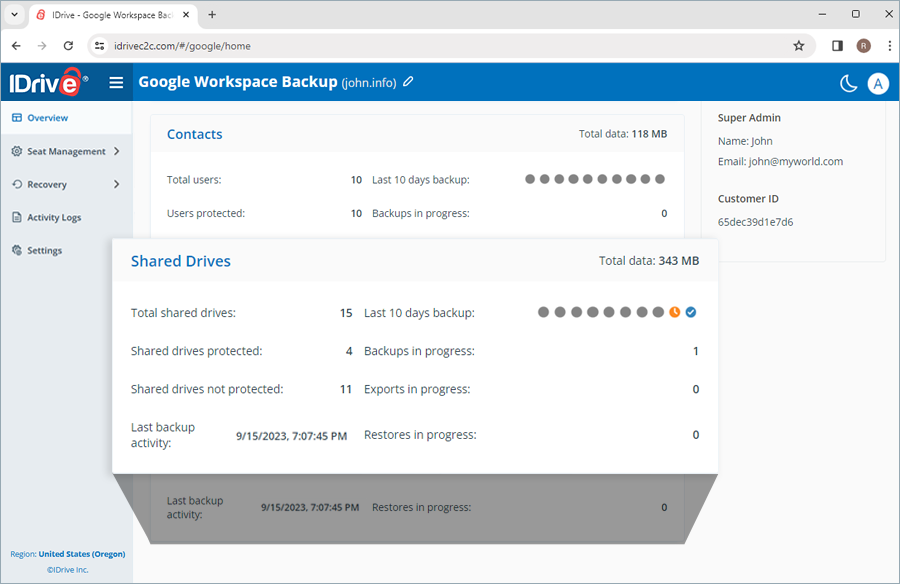
Para empezar,
- Acceda a su cuenta RemotePC.
- Haga clic en Espacio de trabajo de Google.
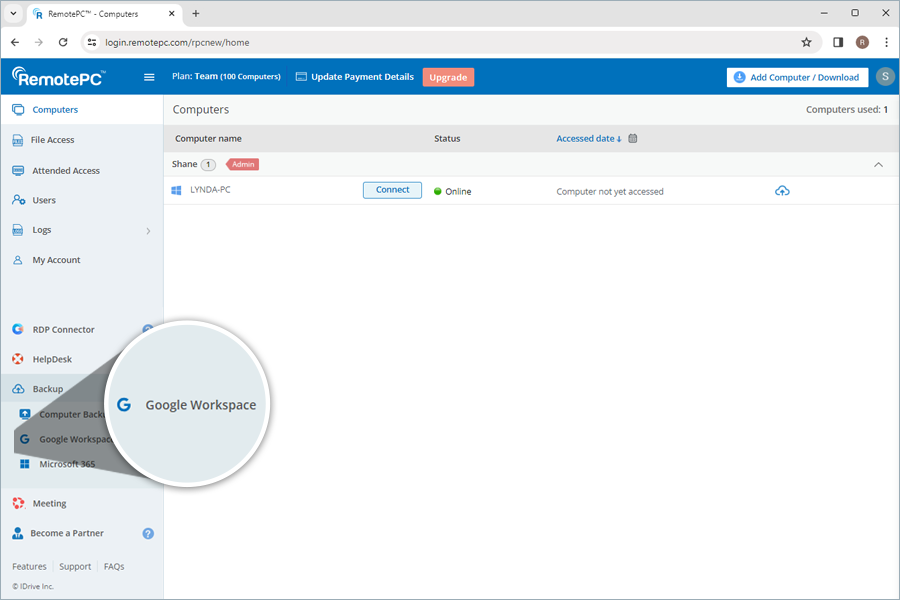
- Haga clic en Activar. Se le redirigirá a la página de conexión de la cuenta.
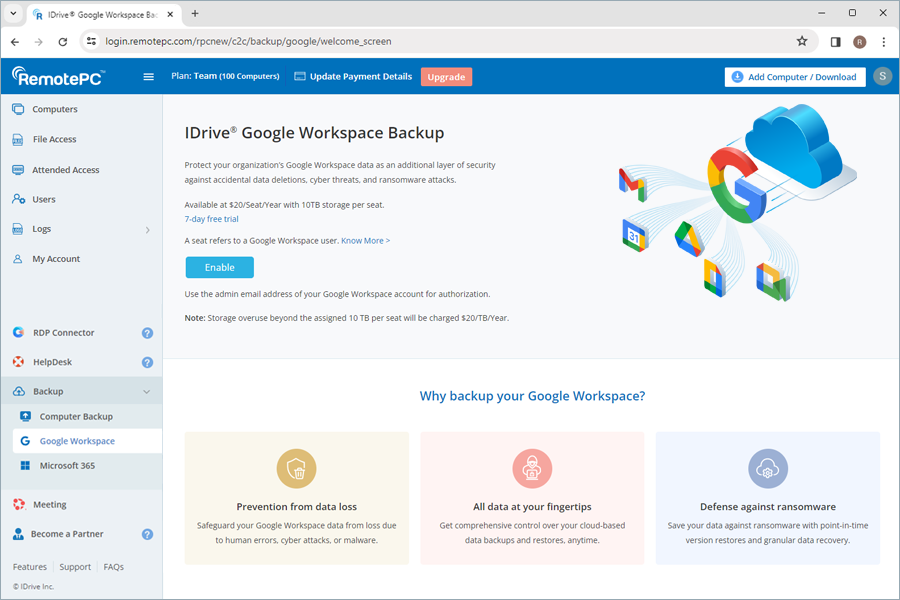
- Al conectarse mediante una aplicación de espacio de trabajo, el administrador de la organización de Google deberá realizar dos pasos. El primero es Instalar la aplicación IDrive de Google Workspace Marketplace. Una vez finalizada la instalación, el usuario debe esperar varios minutos para que se apliquen los permisos.
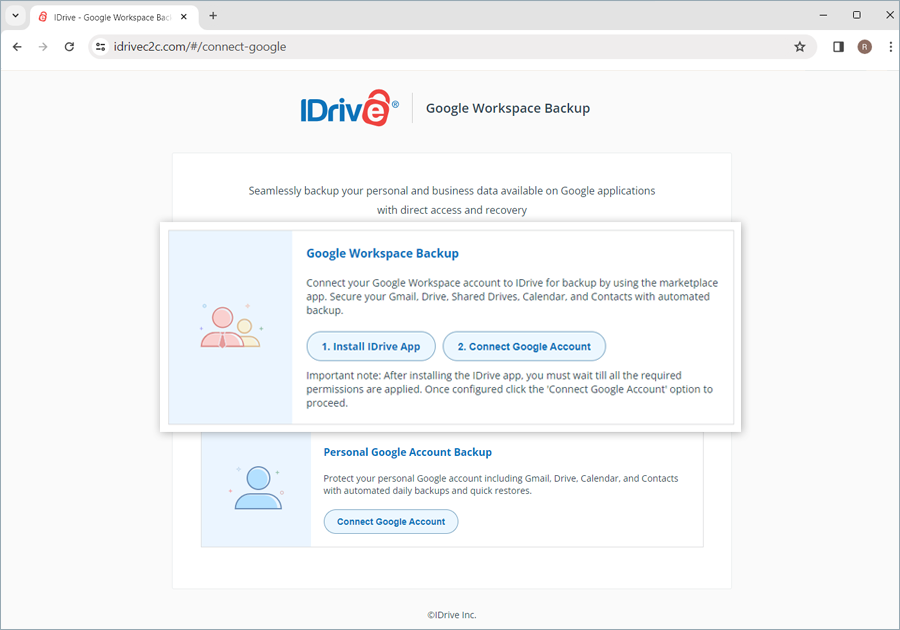
- A continuación, el usuario debe volver a la página de conexión de la cuenta y hacer clic en el paso 2, Conectar cuenta de Google.
- Haz clic en la cuenta que desees conectar. Una vez autorizado, se te redirigirá al panel de control de tu cuenta de Google Workspace Backup.
- Haga clic en Crear.
Tu Google Workspace se sincronizará automáticamente con la aplicación RemotePC Google Workspace Backup para realizar copias de seguridad, y los datos de los usuarios se mostrarán en la pantalla. Ahora puedes gestionar copias de seguridad, exportaciones y restauraciones para todos los usuarios y unidades compartidas de tu cuenta de Google Workspace desde la consola web.
Nota: De forma predeterminada, el administrador de la unidad tendrá acceso a los detalles de copia de seguridad de la cuenta de copia de seguridad del espacio de trabajo de Google. Sin embargo, no podrá cancelar la suscripción.
Sí, puedes mantener un dominio en Google Workspace Backup.
Para cambiar el nombre,
- Haga clic en
 junto al nombre de dominio de Google Workspace Backup.
junto al nombre de dominio de Google Workspace Backup. - Se abre la ventana Editar detalles.
- Edite el nombre y haga clic en Guardar.
Como alternativa, en Información de la cuenta > Proveedor, haga clic en Editar dominio y modifique el nombre del dominio.
Sí, RemotePC es compatible con la copia de seguridad de las cuentas personales de Google que le permite asegurar su Gmail, Drive, Calendario y Contactos.
Para hacer una copia de seguridad de tu cuenta personal de Google,
- Acceda a su cuenta RemotePC.
- Haz clic en Google Workspace.
- Haz clic en Activar.
- Selecciona una región de la lista desplegable para almacenar las copias de seguridad de Google Workspace.
- Haga clic en Continuar.
- En la página de conexión de la cuenta de Google, haz clic en Conectar cuenta de Google en Copia de seguridad personal de la cuenta de Google.
- Seleccione la cuenta de Google que desea conectar y haga clic en Seleccionar todo para conceder permisos de acceso. Esto es necesario para que las copias de seguridad se realicen correctamente.
Tu cuenta personal de Google se sincronizará automáticamente con RemotePC para realizar copias de seguridad.
Personal Google Backup tiene las siguientes limitaciones en la versión actual con respecto a los tipos de datos de los que se puede realizar una copia de seguridad.
Google Drive: Los datos Compartidos Conmigo que tienen permisos de solo lectura se excluyen de la copia de seguridad.
Google Fotos: No se pueden realizar copias de seguridad de las fotos y vídeos almacenados en Google Fotos.
Google Calendar: Los siguientes elementos están excluidos de la copia de seguridad:
- Tareas
- Recordatorios
- Plazos de citas
- Campos de conferencia de eventos
- Carpetas adjuntas a los eventos
- Invitaciones aceptadas automáticamente
Contactos de Google: Los siguientes elementos se excluyen de la copia de seguridad:
- Perfiles de contactos externos (por ejemplo, perfil de Directorio, perfil de Google)
- La carpeta Otros contactos
- La carpeta Directorio
- Imágenes de perfil para contactos añadidos antes del 9 de junio de 2025
Es importante tener en cuenta estas exclusiones al configurar o administrar tu copia de seguridad personal de Google.
Sí, puede acceder a sus datos de copia de seguridad de OneDrive, Exchange, SharePoint y Teams. a través de la consola web. Del mismo modo, puede gestionar las copias de seguridad y restaurar los datos de las copias de seguridad desde cualquier ubicación a través de la web.
La consola web tiene las siguientes secciones:
- Visión general: Obtén una visión general del total de cuentas de usuario de Google Workspace, el total de cuentas con copia de seguridad y la última hora de copia de seguridad en OneDrive, Exchange, SharePoint y Teams.
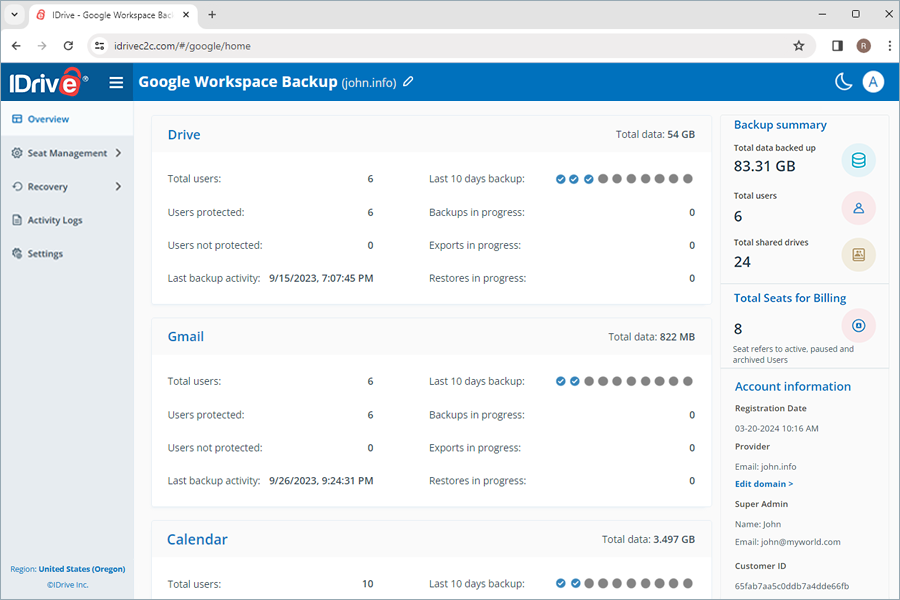
- Gestión de asientos: Añade, visualiza y gestiona cuentas de usuario en todo Google Workspace Suite.

- Recuperación: Visualiza, gestiona y restaura copias de seguridad puntuales de todos los usuarios en OneDrive, Exchange, SharePoint y Teams. Busque, descargue, restaure y supervise datos específicos de usuarios concretos en el conjunto de aplicaciones Google Workspace.
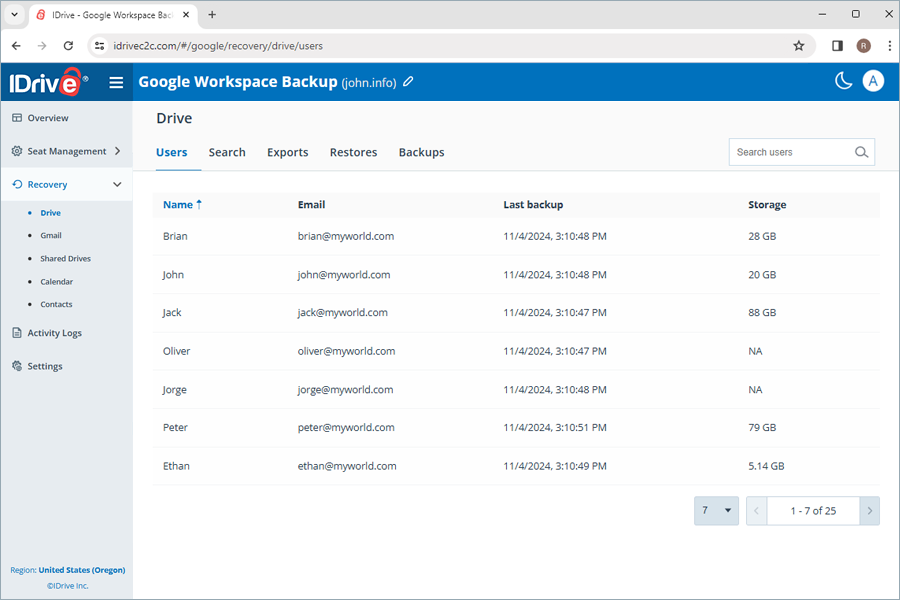
- Registros de actividad: Ver los registros de actividad de todos los usuarios de la cuenta.
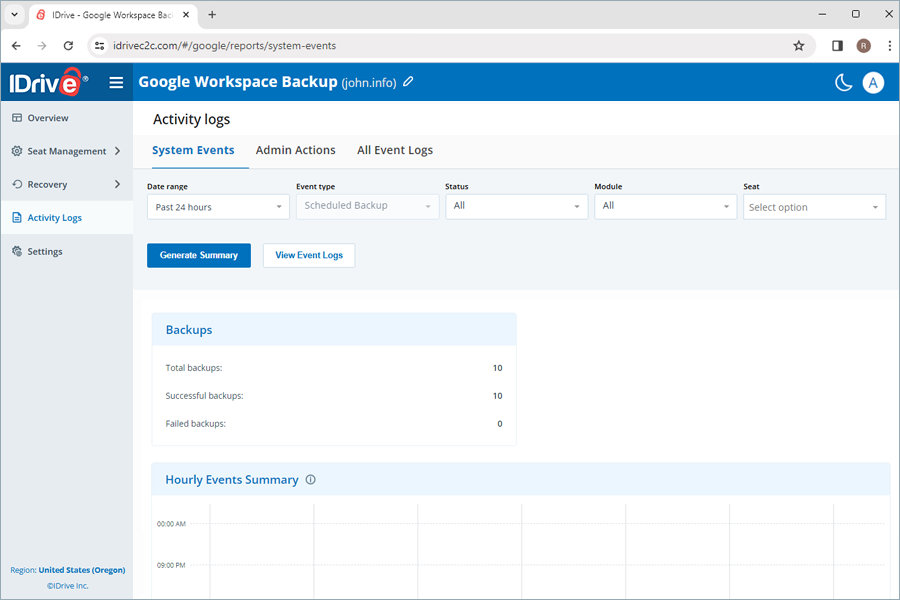
- Ajustes: Active la notificación diaria del estado de las copias de seguridad para recibir correos electrónicos sobre las copias de seguridad completadas, fallidas y en curso.
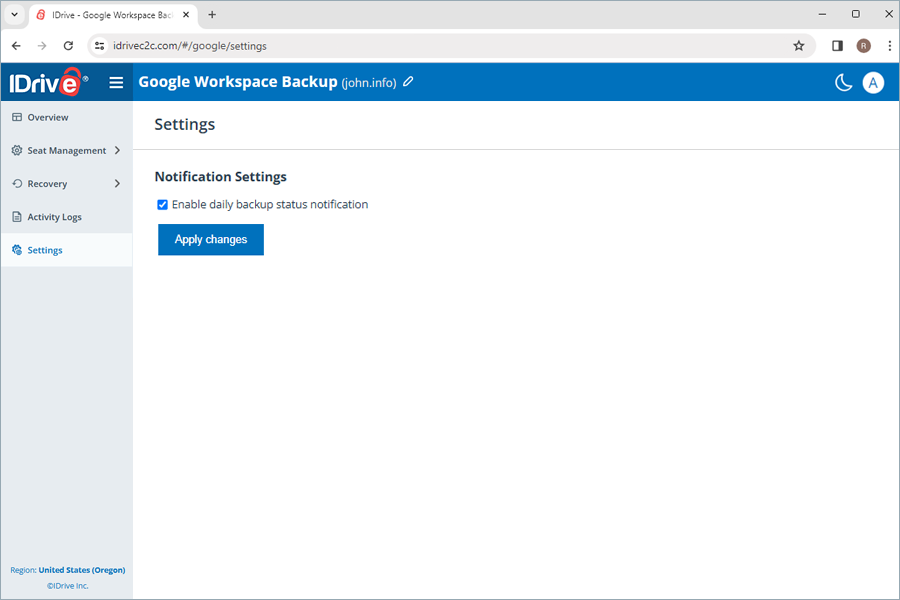
Actualmente, puedes almacenar tus datos en cualquiera de las regiones: Oregón (EE.UU.), Irlanda (UE), Fráncfort (UE), Londres (Reino Unido) y Canadá. Puedes elegir una región mientras activas la copia de seguridad de Google Workspace.
La copia de seguridad de Google Workspace da prioridad a la seguridad de los datos de las siguientes maneras:
Copias de seguridad automatizadas
Tus datos se copian automáticamente tres veces al día, lo que proporciona una protección periódica y fiable de los datos críticos de tu empresa.
Seguridad de datos multicapa
- La copia de seguridad de Google Workspace almacena tus datos en centros de datos de primera categoría y los protege con el cifrado AES de 256 bits estándar del sector, tanto en la transferencia como en el almacenamiento.
- Cada transmisión de datos autenticada y cada interacción del usuario desde Google Workspace se procesan a través de conexiones cifradas TLS 1.2.
- La autenticación basada en 0Auth se utiliza para verificar tus cuentas de usuario de Google Workspace sin requerir sus contraseñas.
Cumplimiento de la normativa
Aplicamos medidas de control de datos en operaciones, software e infraestructura para ayudar a las empresas a cumplir diversas normas reglamentarias, como HIPAA, SOX, GLBA, SEC/FINRA y PCI DSS.
La copia de seguridad de Google Workspace utiliza la tecnología IDrive® e2. IDrive® e2 garantiza lo siguiente y ayuda a los usuarios a cumplir con la HIPAA:
- Seguridad física de los centros de datos
- Controles sólidos de autenticación y autorización para la nube, el almacenamiento y la infraestructura de red
- Cifra los datos en reposo y en tránsito para salvaguardar la información confidencial de los pacientes.
Cuando utilice una nueva dirección IP para exportar o restaurar datos, deberá autorizar la dirección IP introduciendo un código de verificación enviado a la dirección de correo electrónico del administrador de la cuenta. Esto proporciona una capa adicional de seguridad para tus datos.
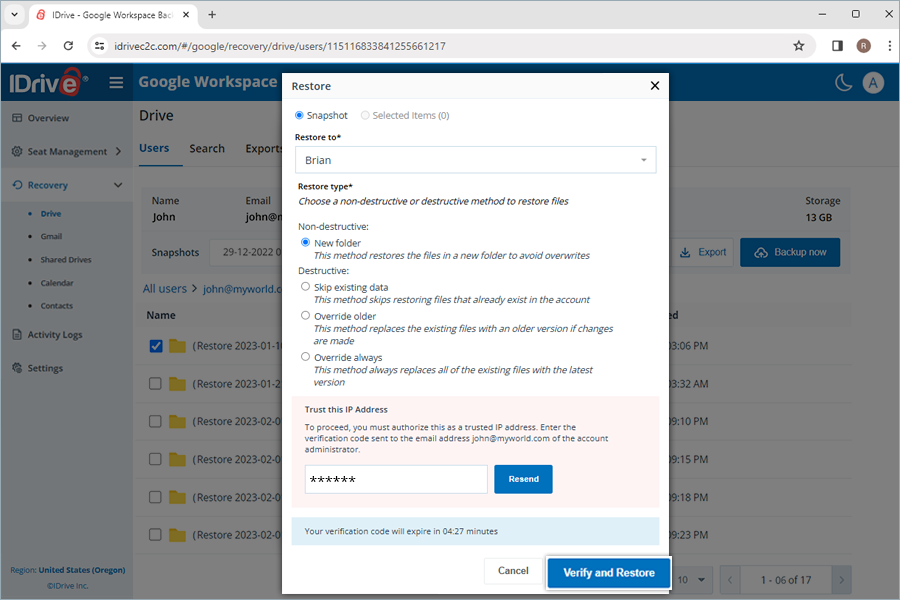
¿Por qué el tamaño de los archivos de mi copia de seguridad de Google Workspace es mayor que el de Google Drive?
Al realizar copias de seguridad de archivos de Google Workspace (como Docs, Sheets, etc.) en la nube, los archivos no se pueden descargar en su formato original de Google Drive. En su lugar, se exportan a un formato estándar, lo que suele dar lugar a archivos de mayor tamaño. Además, las versiones anteriores y eliminadas de los archivos también se tienen en cuenta en el cálculo del tamaño, lo que contribuye a aumentar el tamaño total.
¿Puedo realizar copias de seguridad de usuarios con Google Workspace Business/Enterprise - Licencia de usuario de archivo?
No se admite la copia de seguridad de usuarios bajo Google Workspace Business/Enterprise - Archive User Licence. No obstante, una vez realizada la copia de seguridad de una cuenta de Google Workspace en RemotePC, siempre podrás restaurar o exportar sus datos, incluso si la cuenta se suspende, archiva o elimina en Google Admin Console.
También puede utilizar RemotePC para conservar y preservar de forma asequible los datos de las cuentas de usuario de las que no se hayan realizado copias de seguridad activas.
Deberás volver a activar la cuenta archivada en Google Admin Console antes de que podamos realizar la copia de seguridad de los datos. Una vez finalizada la copia de seguridad, puedes volver a archivar la cuenta, o incluso eliminarla de tu dominio de Google Workspace, sin preocuparte por la pérdida de datos ni por pagar cargos elevados por licencias de usuario archivadas.
¿Qué hago cuando recibo este "Error: "unauthorized_client", Descripción: "El cliente no está autorizado a recuperar tokens de acceso utilizando este método, o el cliente no está autorizado para ninguno de los ámbitos solicitados.", Uri:"..."?
Por favor, siga las siguientes instrucciones para resolver este problema.
- Accede a la consola de administración del dominio de Google Workspace desde el inicio de sesión de administrador del dominio.
- Accede a las aplicaciones de Google Workspace Marketplace y, a continuación, a la lista de aplicaciones.
Si la aplicación de copia de seguridad de IDrive® para Google Workspace™ no aparece en la lista
- Haga clic en Instalar aplicación
- Buscar copia de seguridad de IDrive® para la aplicación Google Workspace™.
- Perform Admin Install (Seleccione: Todos en su organización Botón de radio)
Si la aplicación de copia de seguridad de IDrive® para Google Workspace™ aparece en la lista
- Selecciona la copia de seguridad de IDrive® para la aplicación Google Workspace™.
- Haga clic en Conceder acceso
- Estado debería ser Estado: Concedido
Una vez configurado con Google Workspace, Google Workspace Backup ejecuta una copia de seguridad automatizada completa de Gmail, Google Drive, Google Shared Drives, Google Contacts y Google Calendar para todos los usuarios.
Google Workspace Backup permite la sincronización automatizada de datos, de modo que después de la copia de seguridad inicial completa, todos los cambios posteriores se copian de forma incremental.
Google Workspace Backup realiza hasta tres copias de seguridad automáticas al día para todos los usuarios de tu organización. Estas copias de seguridad del sistema se ejecutan en un horario predefinido para toda la organización.
En caso de que falle la copia de seguridad, ésta se vuelve a ejecutar inmediatamente hasta que tiene éxito.
¿Los cambios posteriores en mis archivos de copia de seguridad se transferirán de forma incremental a Google Workspace Backup?
Sí, Google Workspace Backup permite la sincronización automática de datos. Después de la copia de seguridad inicial completa, todos los cambios posteriores se copian de forma incremental.
¿Cómo puedo realizar una copia de seguridad de los datos de Drive, Gmail, Calendar y Contactos de un usuario específico desde mi cuenta de Google Workspace Backup?
Para realizar copias de seguridad de un usuario concreto,
- Accede a la pestaña Recuperación del panel de Google Workspace Backup.
- Seleccione la aplicación desde la que desea realizar la copia de seguridad de los datos del usuario:
- Unidad - Para hacer una copia de seguridad de los datos de la unidad del usuario.
- Gmail - Para respaldar los datos de Emails y Carpetas del usuario.
- Calendario - Para hacer una copia de seguridad de los horarios y eventos del calendario del usuario.
- Contactos - Para hacer una copia de seguridad de las tarjetas de contacto del usuario.
- Haga clic en la cuenta de usuario de la que desea hacer una copia de seguridad de los datos.
- Haga clic en Copia de seguridad.
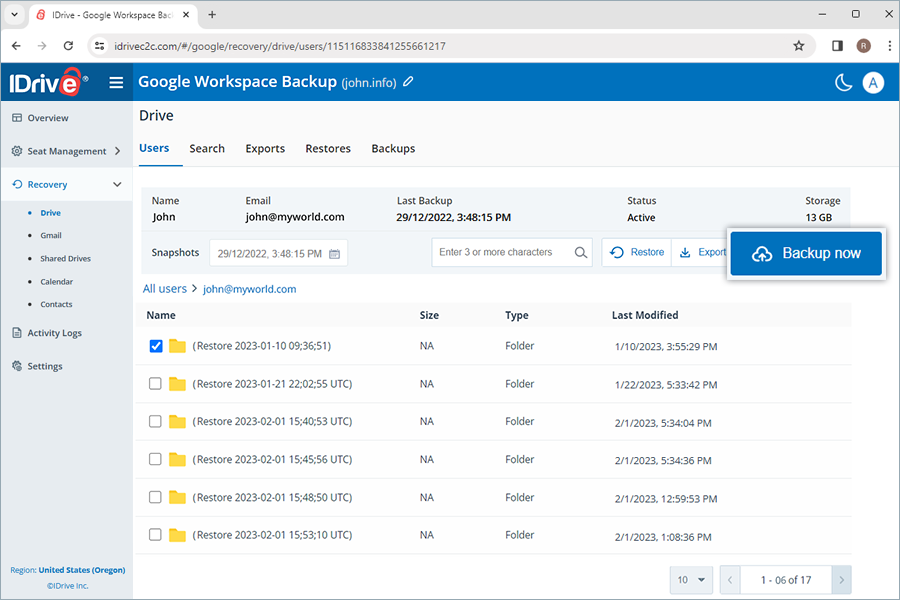
El progreso de la copia de seguridad se mostrará en tiempo real. Los detalles de la copia de seguridad se pueden ver en Copias de seguridad.
Nota:
- Al realizar una copia de seguridad de un usuario por primera vez, puede comprobar el tamaño actual de la copia de seguridad haciendo clic en
 .
. - Ejecutar una copia de seguridad manual no afecta a las copias de seguridad autoprogramadas.
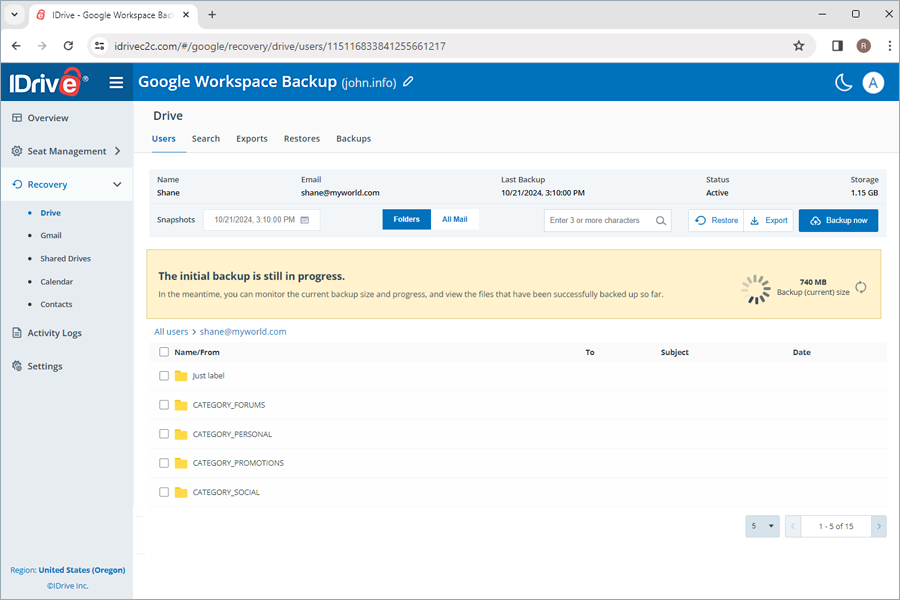
¿Cómo puedo realizar una copia de seguridad de los datos de las unidades compartidas de un usuario específico desde mi cuenta de Google Workspace Backup?
Para realizar una copia de seguridad de las unidades compartidas para un usuario específico,
- Accede a la pestaña Recuperación del panel de Google Workspace Backup.
- Seleccione Unidades compartidas.
- Haga clic en la unidad compartida de la que desea hacer una copia de seguridad de los datos.
- Haga clic en Copia de seguridad.
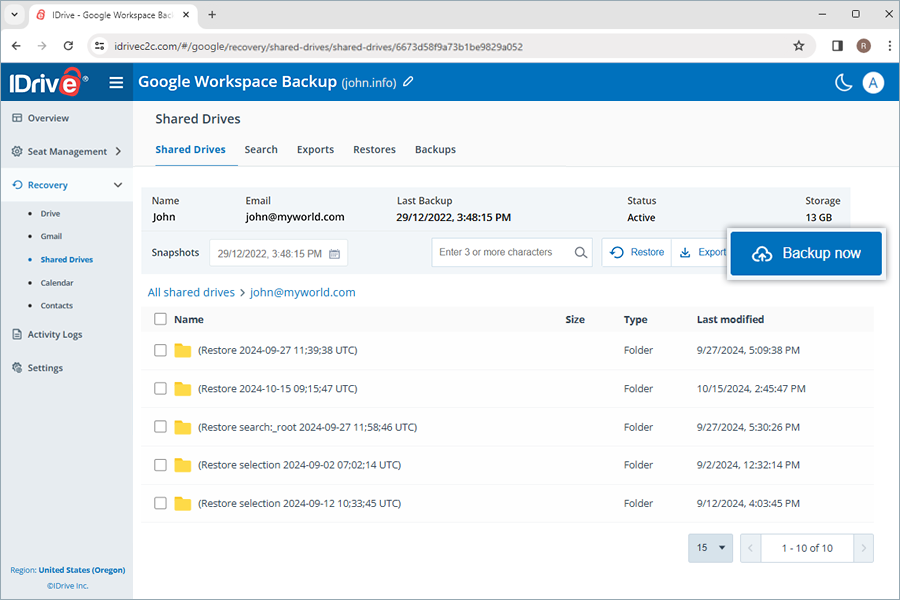
El progreso de la copia de seguridad se mostrará en tiempo real. Los detalles de la copia de seguridad se pueden ver en Copias de seguridad.
Nota:
- Al realizar una copia de seguridad de un usuario por primera vez, puede comprobar el tamaño actual de la copia de seguridad haciendo clic en
 .
. - Ejecutar una copia de seguridad manual no afecta a las copias de seguridad autoprogramadas.
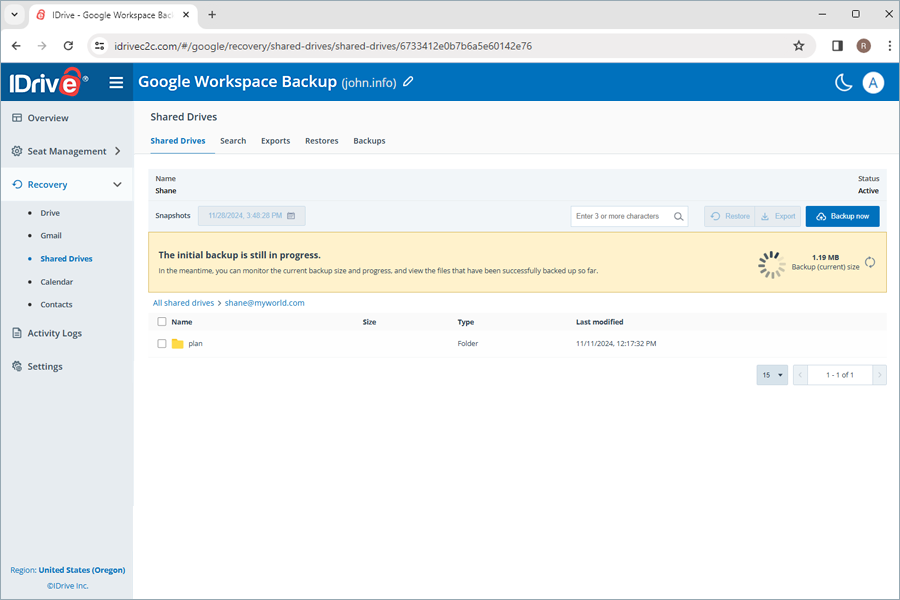
Las versiones anteriores de los datos de la copia de seguridad se conservan como instantáneas puntuales, lo que permite ejecutar restauraciones puntuales de los datos al estado exacto en que se encontraban en el momento de la copia de seguridad.
Las instantáneas se conservan y consolidan de la siguiente manera:
- Realiza copias de seguridad automáticas 3 veces al día, que se conservan durante 30 días.
- Después de 30 días, se guarda una de las tres copias de seguridad diarias.
- Después de 90 días, se guarda una copia de seguridad semanal.
- Después de 365 días, se guarda una copia de seguridad mensual.
Nota:
- Los archivos eliminados se almacenan indefinidamente, mientras tu suscripción esté activa.
- Si se guardan varias versiones en las copias de seguridad diarias, semanales o mensuales, sólo se conserva una versión.
La pestaña Resumen te ofrece un vistazo rápido de las copias de seguridad, exportaciones y restauraciones de tus usuarios. Puedes ver el resumen de la siguiente información en todas las aplicaciones de Google Workspace Office Suite:
- Total de usuarios: El número total de usuarios activos en tu cuenta de Google Workspace.
- Usuarios protegidos: El número de usuarios activos añadidos a la lista de copias de seguridad y que han completado la copia de seguridad en las últimas 24 horas.
- Usuarios no protegidos: Número de usuarios activos no incluidos en la lista de copias de seguridad.
- Última actividad de copia de seguridad: Muestra la última fecha en la que cada módulo de la aplicación completó con éxito una copia de seguridad en un periodo de 24 horas.
- Copia de seguridad de los últimos 10 días: Muestra el estado de los últimos 10 días, representado por los siguientes iconos.
-
 fallo de la copia de seguridad
fallo de la copia de seguridad -
 las copias de seguridad se realizaron al 100%
las copias de seguridad se realizaron al 100% -
 la copia de seguridad aún no ha comenzado
la copia de seguridad aún no ha comenzado -
 la copia de seguridad se ha realizado parcialmente
la copia de seguridad se ha realizado parcialmente
-
- Copia de seguridad en curso: Número total de operaciones de copia de seguridad en curso.
- Exportaciones en curso: Número total de operaciones de exportación en curso.
- Restauración en curso: Número total de operaciones de restauración en curso.
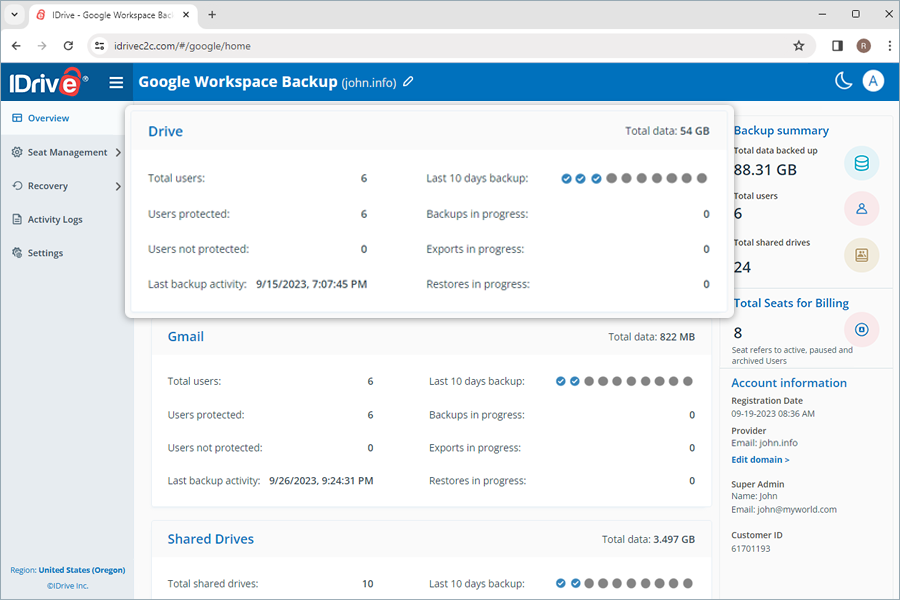
Una plaza se refiere a un usuario de Google Workspace. Cada asiento añadido a la cuenta se factura según el plan suscrito.
Puedes acceder a los registros de todos los usuarios en la pestaña Gestión de puestos de la consola web Google Workspace Backup, independientemente de su estado de copia de seguridad.
Vaya a la pestaña Usuarios o Unidades compartidas en Gestión de puestos para acceder a las siguientes herramientas de gestión:
- Añadir automáticamente: Sincroniza automáticamente todos los nuevos usuarios/unidades compartidas añadidos a tu cuenta de Google Workspace.
- Activar todos los usuarios/Activar todos: Activar la copia de seguridad para todos los usuarios no protegidos y unidades compartidas.
- Filtrar usuarios/unidades compartidas: Filtra los registros de usuarios o unidades compartidas según su estado de copia de seguridad: activa, en pausa y desprotegida.
- Buscar usuarios/unidades compartidas: Busca usuarios específicos y unidades compartidas entre los registros.
- Descargar CSV: Descargue una lista de todos los usuarios y unidades compartidas seleccionados en formato CSV.
- Gestiona datos de Drive, Gmail, Contactos y Calendarios: Gestionar datos específicos de Drive, Mail, Contacto y Calendario de un usuario haciendo clic en los iconos respectivos.




- Estado de la copia de seguridad: Pasa el ratón por encima de Ver detalles para ver el resumen del estado de la copia de seguridad, o haz clic en el botón para ver un resumen detallado del estado de la copia de seguridad.
- Acciones de copia de seguridad: Pausar, añadir o eliminar usuarios y unidades compartidas del conjunto de copias de seguridad. Para obtener más información, consulte ¿Cómo puedo cambiar el estado de los usuarios y las unidades compartidas?
- Actualizar asientos: Puede actualizar los asientos haciendo clic en este botón. Dependiendo del estado de Auto-añadir, los nuevos asientos se añadirán con el estado de protección correspondiente. Si la adición automática está activada, los asientos recién descubiertos se protegerán automáticamente; si no, permanecerán desprotegidos hasta que el usuario lo cambie manualmente.
- Desproteger todo: Puede desproteger todos los puestos utilizando esta opción. Los puestos desprotegidos se excluirán de las copias de seguridad diarias y no serán accesibles en el módulo Recuperación.

Puedes añadir y eliminar usuarios del conjunto de copias de seguridad, o pausar las copias de seguridad cambiando su estado.
Para cambiar el estado del asiento de los usuarios,
- Accede a la pestaña Gestión de sedes del panel de Google Workspace Backup.
- Ir a Usuarios.
- En virtud de la Acciones de copia de seguridad correspondiente al usuario, configure el estado del asiento según sea necesario.
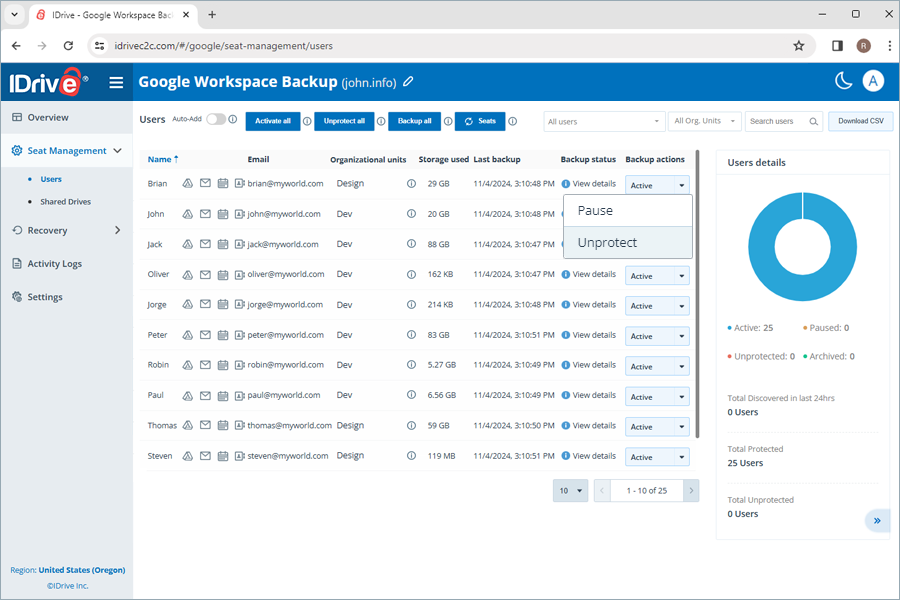
- Pausar: Pausa la copia de seguridad para el usuario o la unidad compartida.
- Desproteger: Elimina al usuario del conjunto de copias de seguridad de Google Workspace.
- Proteger: Reanudar/iniciar copia de seguridad para usuarios desprotegidos/en pausa.
El estado de un usuario añadido al conjunto de copias de seguridad se mostrará como Activo.
Nota: Al cambiar el estado del asiento a Desproteger para un usuario, se eliminarán todas las copias de seguridad asociadas al usuario.
Los usuarios de tu espacio de trabajo de Google se detectan automáticamente y se añaden al conjunto de copias de seguridad una vez que configuras tu cuenta de Google para la copia de seguridad. La adición automática se activará de forma predeterminada para proteger a los nuevos usuarios de tu espacio de trabajo de Google.
Dependiendo del estado de auto-añadir, los nuevos asientos se añadirán con el estado de protección correspondiente. Si la adición automática está activada, los asientos recién descubiertos se protegerán automáticamente; si no, permanecerán desprotegidos hasta que el usuario lo cambie manualmente.
Para añadir manualmente nuevas plazas, puede hacer clic en  para actualizar los datos.
para actualizar los datos.
Para activar el auto-agregado,
- Accede a la pestaña Gestión de sedes del panel de Google Workspace Backup.
- Vaya a la pestaña Usuarios.
- Active el conmutador situado junto a Añadir automáticamente.
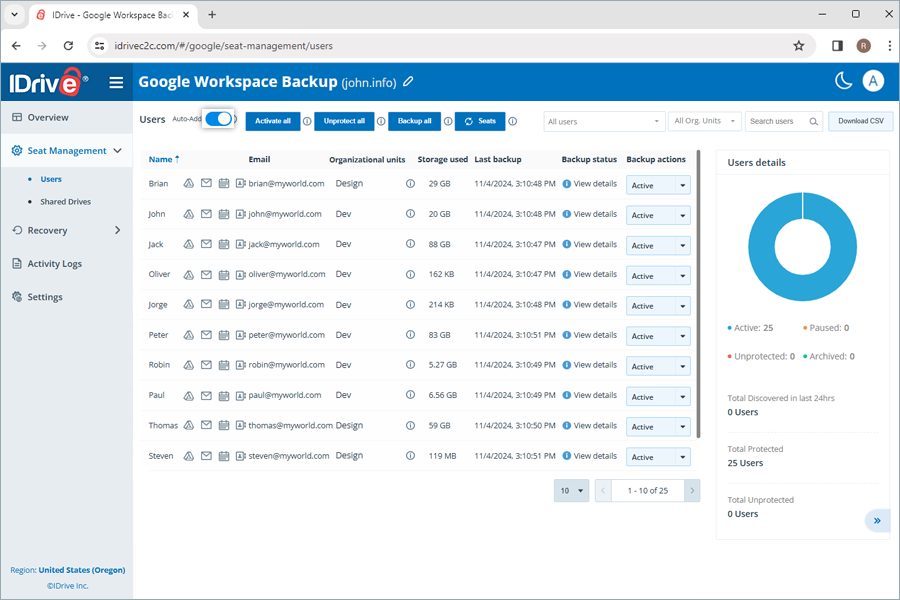
Puede volver a añadir usuarios desprotegidos al conjunto de copias de seguridad activas cambiando el estado de su puesto a activo.
Para activar la copia de seguridad para los usuarios que no están incluidos en el conjunto de copias de seguridad,
- Accede a la pestaña Gestión de sedes del panel de Google Workspace Backup.
- Vaya a la pestaña Usuarios.
- En virtud de la Acciones de copia de seguridad junto al usuario en pausa/desprotegido, seleccione Proteja en el menú desplegable.
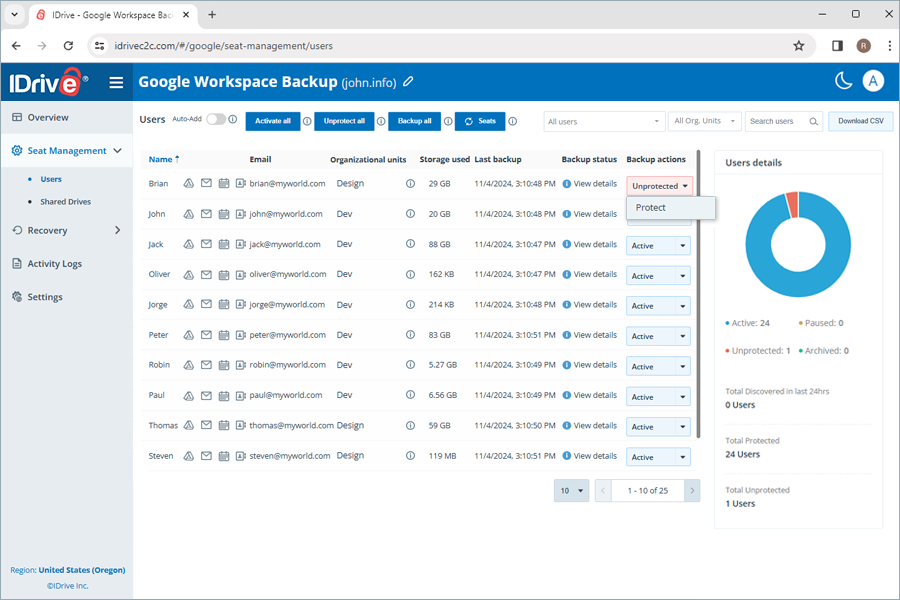
Para activar todos los usuarios desprotegidos, haga clic en Activar todos.
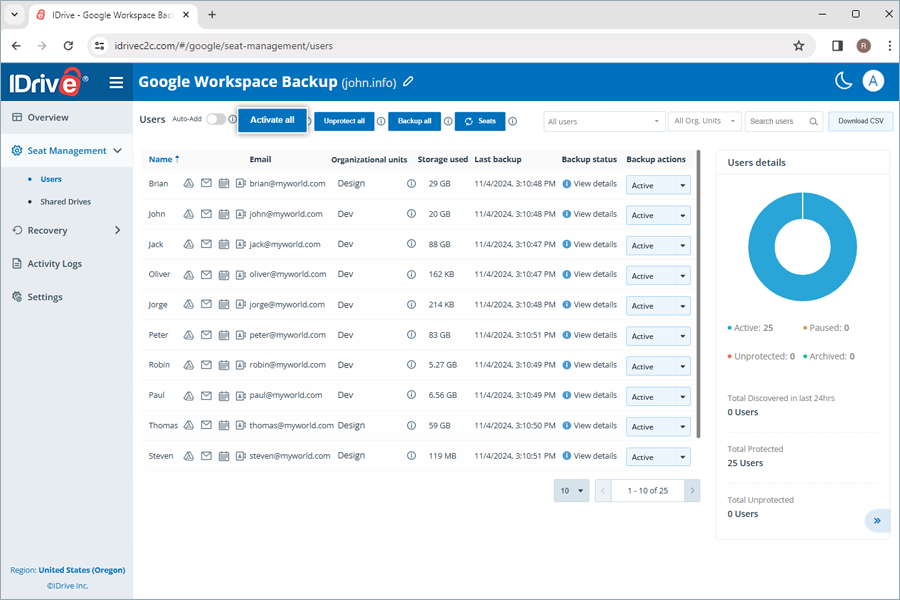
El Estado de la copia de seguridad junto a cada usuario o unidad compartida proporciona una visión general de sus resultados de copia de seguridad para cada módulo en las últimas 24 horas. Haga clic en Ver detalles para ver los siguientes parámetros de estado de copia de seguridad de cada módulo:
- Estado de la copia de seguridad: Estado de éxito/fracaso de la copia de seguridad en las últimas 24 horas, denotado por Completado / Fallido.
- Almacenamiento utilizado: Espacio total ocupado por la copia de seguridad
- Última copia de seguridad: Marca de tiempo de la última copia de seguridad
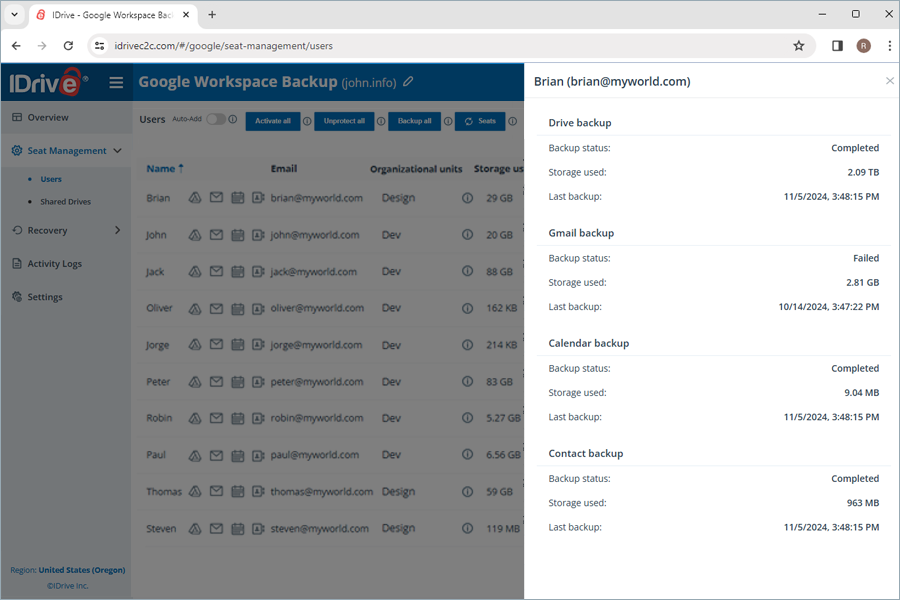
Para ver el estado resumido de la copia de seguridad de cada módulo, pase el ratón por encima de Ver detalles.
Sí, RemotePC Google Workspace Backup te permite ver y gestionar los puestos de cada OU.
Para gestionar las plazas de una OU,
- Vaya a la pestaña Gestión de asientos.
- Vaya a la pestaña Usuarios.
- La columna Unidades organizativas muestra la OU a la que pertenece cada puesto.
- Seleccione una OU específica del menú desplegable para ver todas las plazas que pertenecen a ella.
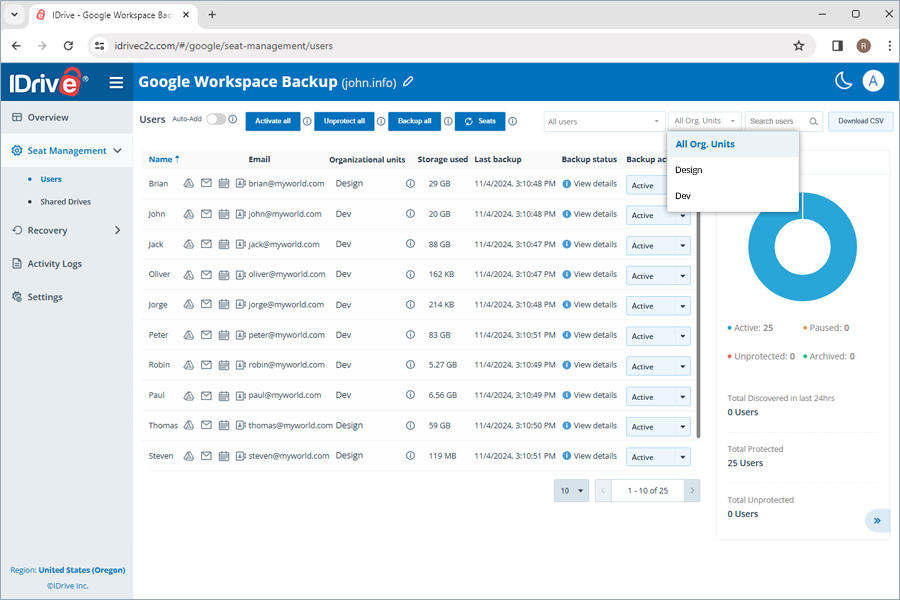
- Pase el ratón por encima de
 bajo cada usuario para ver la ruta completa de la OU.
bajo cada usuario para ver la ruta completa de la OU.
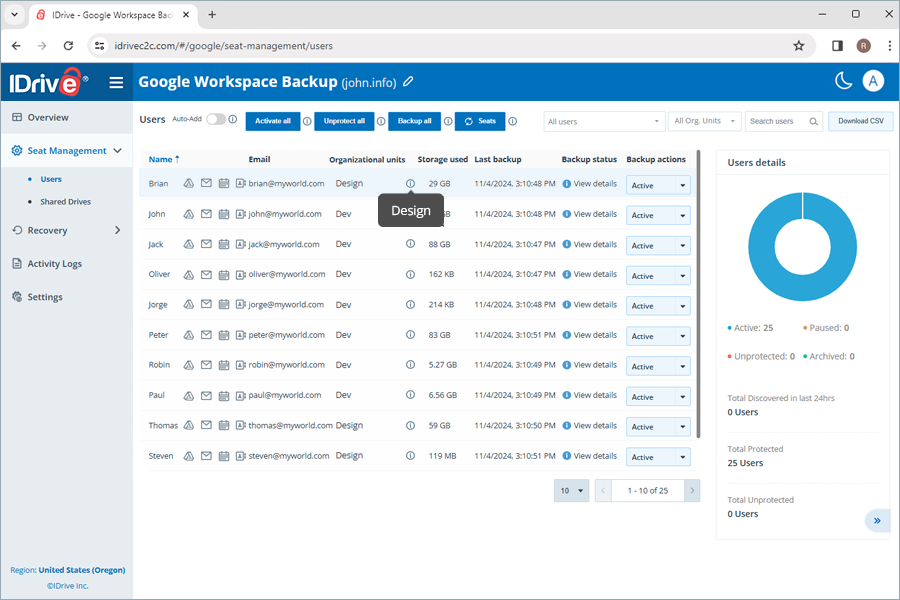
- Seleccione Activar todo o Desproteger todo para aplicarlo a todos los usuarios de la OU seleccionada.
¿Cómo puedo restaurar los datos de las copias de seguridad de Drive y de las unidades compartidas de un usuario específico desde mi cuenta de Google Workspace Backup?
Para restaurar los datos de la copia de seguridad de la unidad y de la unidad compartida,
- Ve a la pestaña Recuperación del panel de copia de seguridad de Google Workspace.
- Haga clic en Unidad o en Unidades compartidas.
- Haga clic en la cuenta de usuario o unidad compartida desde la que desea restaurar los datos.
- Seleccione el punto de recuperación adecuado en Instantáneas si desea realizar una restauración puntual. Para restaurar un archivo o carpeta específicos, seleccione el elemento de la lista de elementos de la copia de seguridad. También puede buscar un archivo o carpeta específicos.
- Haga clic en Restaurar. Aparecerá una ventana emergente.
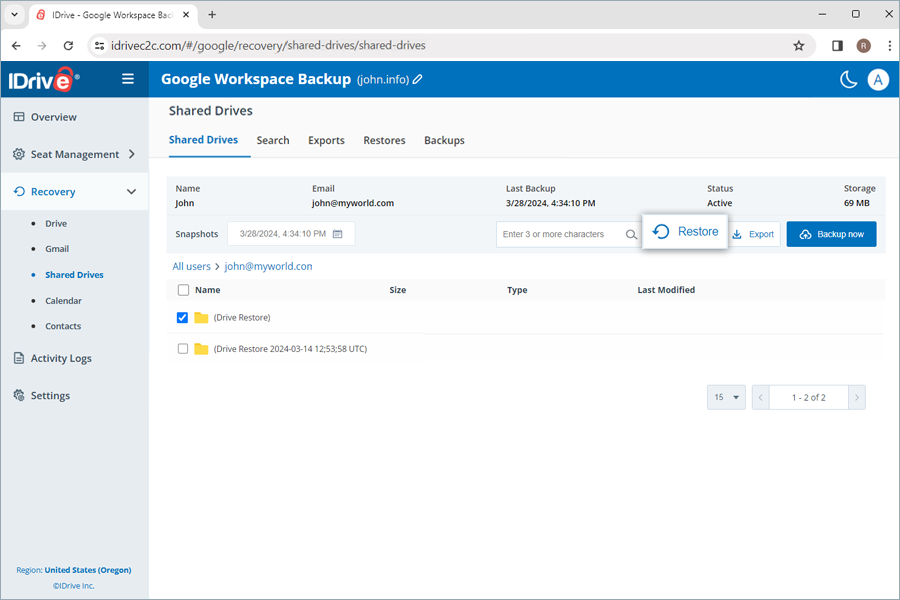
- Seleccione Instantánea o Elemento seleccionado según sea necesario.
Nota: La opción Elemento seleccionado sólo se activará si ha seleccionado elementos para restaurar. Si no se selecciona nada, se seleccionará Instantánea por defecto. - Seleccione en el menú desplegable Restaurar en la cuenta de usuario a la que desea restaurar la instantánea o el elemento seleccionado. Puede restaurar los datos en la misma cuenta de usuario o en una cuenta de usuario diferente.
- Elija un método de restauración no destructivo o destructivo para gestionar los archivos existentes:
- Nueva carpeta (No destructivo): Este método restaura los archivos en una carpeta nueva para evitar sobrescrituras.
- Omitir datos existentes (Destructivo): Este método omite la restauración de archivos que ya existen en la cuenta.
- Anular más antiguo (Destructivo): Este método reemplaza los archivos existentes por una versión anterior si se realizan cambios.
- Anular siempre (Destructivo): Este método siempre reemplaza todos los archivos existentes con la última versión.
- Haga clic en Restaurar.
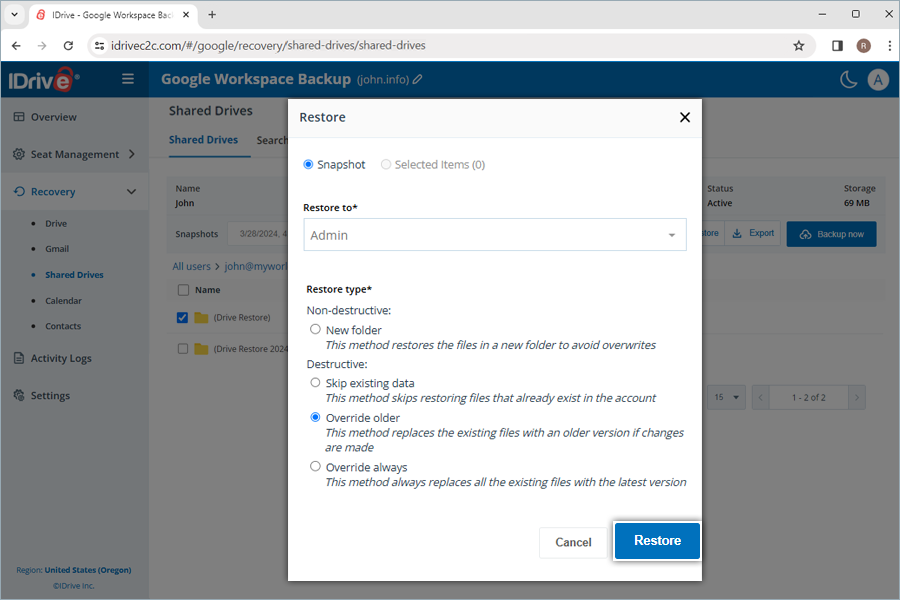
- Haga clic en Continuar en la ventana emergente de confirmación, si ha seleccionado Anular más antiguo o Anular siempre.
On selecting the non-destructive restore method to create a new folder, a folder named after the restore mode and date will be auto-created at the restore location. A folder (IDrive Restore selection <TimeStamp in UTC>) will be created when restoring selected items. Similarly, a folder (IDrive Restore <TimeStamp in UTC>) will be created for snapshot restore, and (IDrive Restore search:Search_Term <TimeStamp in UTC>) folder will be created for search-based restore.
¿Qué debo hacer para restaurar la copia de seguridad de los datos de Gmail de un usuario específico desde mi cuenta de Google Workspace Backup?
Para restaurar los datos de correo electrónico de la copia de seguridad,
- Ve a la pestaña Recuperación del panel de copia de seguridad de Google Workspace.
- Haz clic en Gmail.
- Haz clic en la cuenta de usuario de la que deseas restaurar los datos de gmail.
- Seleccione Carpetas para restaurar archivos adjuntos de correo electrónico o Todo el correo para restaurar los mensajes de correo electrónico.
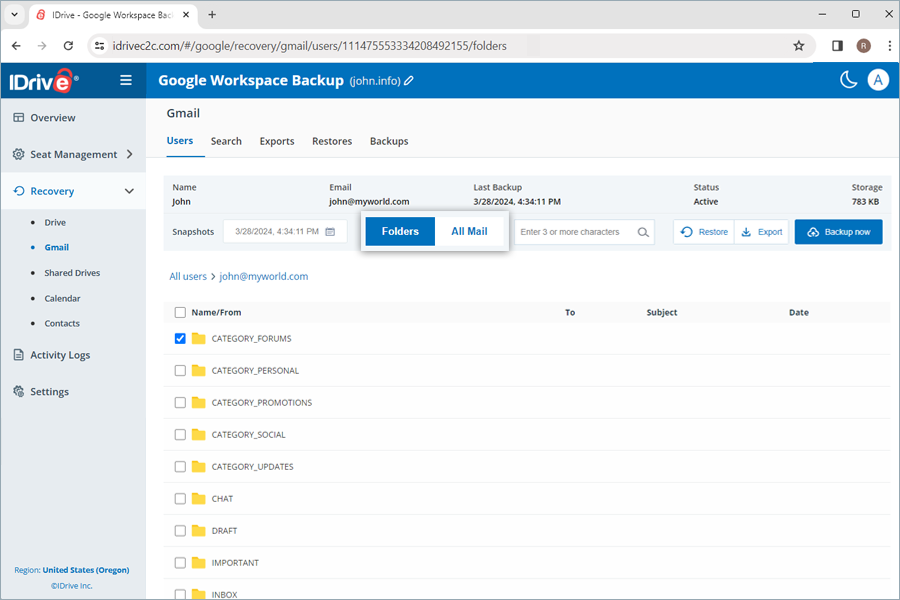
- Seleccione el punto de recuperación adecuado en Instantáneas si desea realizar una restauración puntual. Para restaurar un correo o una carpeta concretos, seleccione el elemento en la lista de elementos de los que se ha realizado una copia de seguridad. También puede buscar un correo o una etiqueta concretos.
- Haga clic en Restaurar. Aparecerá una ventana emergente.
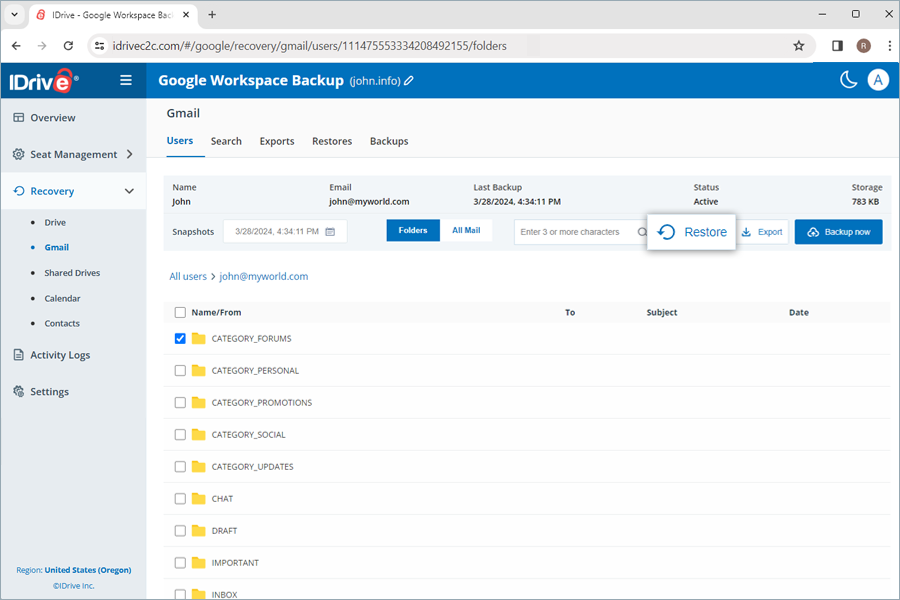
- Seleccione Instantánea o Elementos seleccionados según sea necesario.
Nota: La opción Elementos seleccionados sólo se activará si ha seleccionado elementos para restaurar. Si no se selecciona nada, se seleccionará Instantánea por defecto. - Seleccione en el menú desplegable Restaurar en la cuenta de usuario a la que desea restaurar la instantánea o el elemento seleccionado. Puede restaurar los datos en la misma cuenta de usuario o en una cuenta de usuario diferente.
- Elija un método de restauración no destructivo o destructivo para gestionar los archivos existentes:
- Nueva carpeta (No destructivo): Este método restaura los correos en una nueva carpeta para evitar sobreescrituras.
- Restaurar a la ruta original (Destructivo): Este método omite la restauración de correos que ya existen en la cuenta.
- Haga clic en Restaurar.
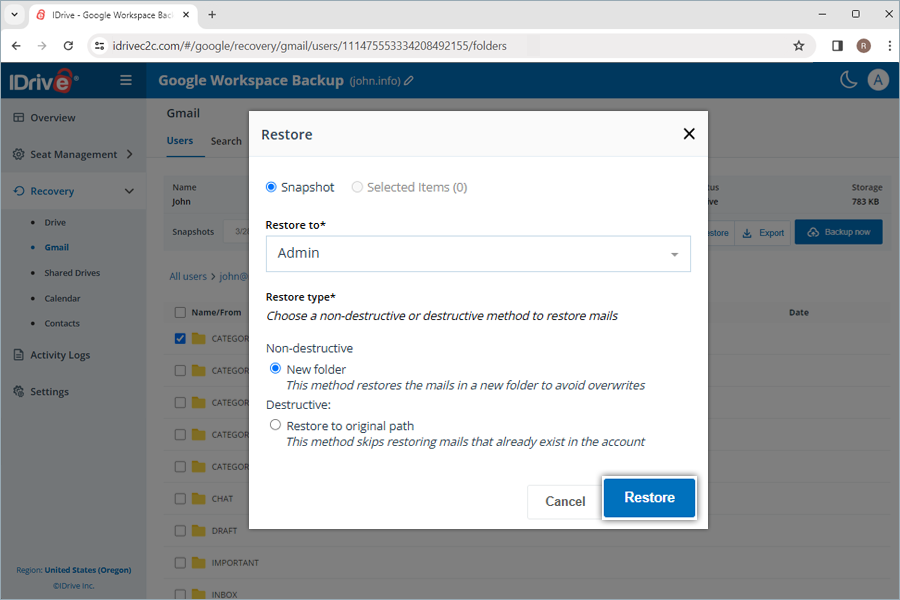
On selecting the non-destructive restore method to create a new folder, a label named after the restore mode and date will be auto-created at the restore location. A label (IDrive Restore selection <TimeStamp in UTC>) will be created when restoring selected items. Similarly, a label (IDrive Restore <TimeStamp in UTC>) will be created for snapshot restore, and (IDrive Restore search:Search_Term <TimeStamp in UTC>) folder will be created for search-based restore.
¿Cómo puedo restaurar los eventos del Calendario de los que se ha realizado una copia de seguridad para un usuario específico desde mi cuenta de Google Workspace Backup?
Para restaurar la copia de seguridad de los eventos de la agenda,
- Ve a la pestaña Recuperación del panel de copia de seguridad de Google Workspace.
- Haz clic en Calendario.
- Haga clic en la cuenta de usuario de la que desea restaurar los eventos del calendario.
- Seleccione el punto de recuperación adecuado en Instantáneas si desea realizar una restauración puntual. Para restaurar un evento o una carpeta concretos, seleccione el elemento en la lista de elementos de los que se ha realizado una copia de seguridad. También puedes buscar un evento o calendario concreto.
- Haga clic en Restaurar. Aparecerá una ventana emergente.
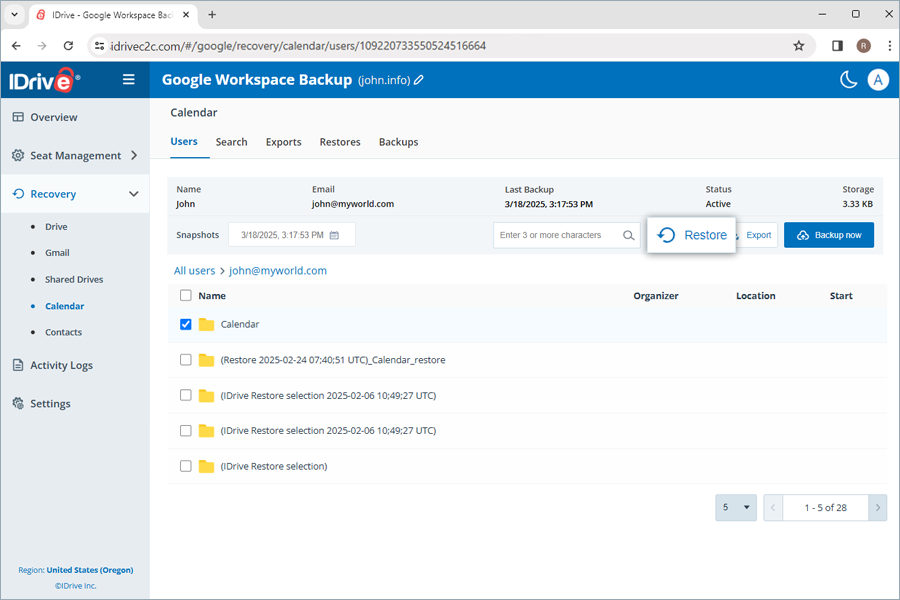
- Seleccione Instantánea o Elementos seleccionados según sea necesario.
Nota: La opción Elementos seleccionados sólo se activará si ha seleccionado elementos para restaurar. Si no se selecciona nada, se seleccionará Instantánea por defecto. - Seleccione en el menú desplegable Restaurar en la cuenta de usuario en la que desea restaurar la instantánea o el elemento seleccionado. Puede restaurar los datos en la misma cuenta de usuario o en una cuenta de usuario diferente.
- Elija un método de restauración no destructivo o destructivo para gestionar los archivos existentes:
- Nueva carpeta (No destructivo): Este método restaura los eventos en una nueva carpeta para evitar sobreescrituras.
- Omitir datos existentes (Destructivo): Este método omite la restauración de eventos que ya existen en la cuenta.
- Anular más antiguo (Destructivo): Este método reemplaza los eventos existentes por una versión anterior si se realizan cambios.
- Anular siempre (Destructivo): Este método siempre reemplaza todos los eventos existentes con la última versión.
- Haga clic en Restaurar.
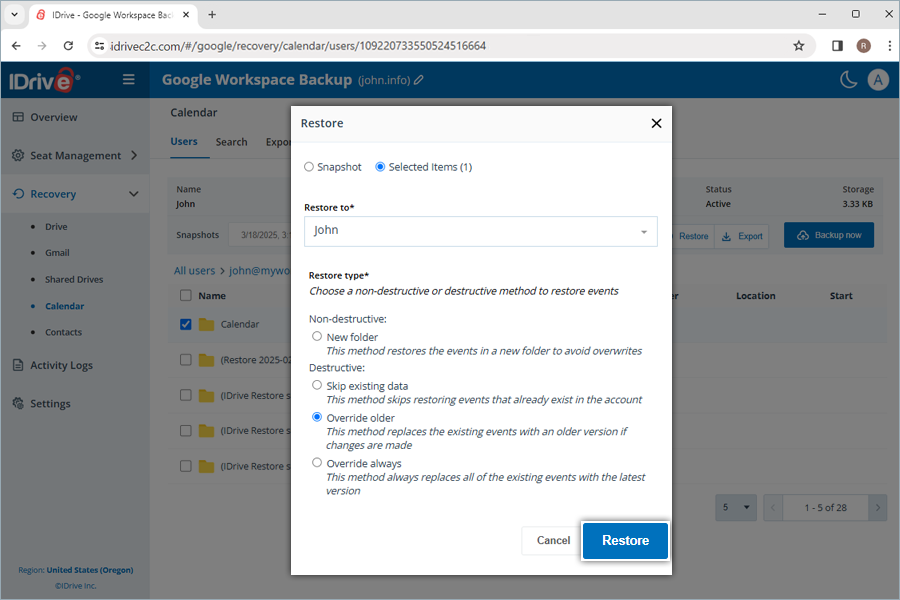
- Haga clic en Continuar en la ventana emergente de confirmación, si ha seleccionado Anular más antiguo o Anular siempre.
On selecting the non-destructive restore method to create a new folder, a calendar named after the restore mode and date will be auto-created at the restore location. A calendar (IDrive Restore selection <TimeStamp in UTC>) will be created when restoring selected items. Similarly, a calendar (IDrive Restore <TimeStamp in UTC>) will be created for snapshot restore, and (IDrive Restore search:Search_Term <TimeStamp in UTC>) folder will be created for search-based restore.
Nota: Los calendarios públicos se omiten durante la restauración.
¿Cómo puedo restaurar la copia de seguridad de los contactos de un usuario específico desde mi cuenta de Google Workspace Backup?
Para restaurar los contactos de la copia de seguridad,
- Ve a la pestaña Recuperación del panel de copia de seguridad de Google Workspace.
- Haz clic en Contactos.
- Haga clic en la cuenta de usuario desde la que desea restaurar los contactos.
- Seleccione el punto de recuperación adecuado en Instantáneas si desea realizar una restauración puntual. Para restaurar un contacto o una carpeta concretos, seleccione el elemento en la lista de elementos de los que se ha realizado una copia de seguridad. También puedes buscar un contacto o una etiqueta concretos.
- Haga clic en Restaurar. Aparecerá una ventana emergente.
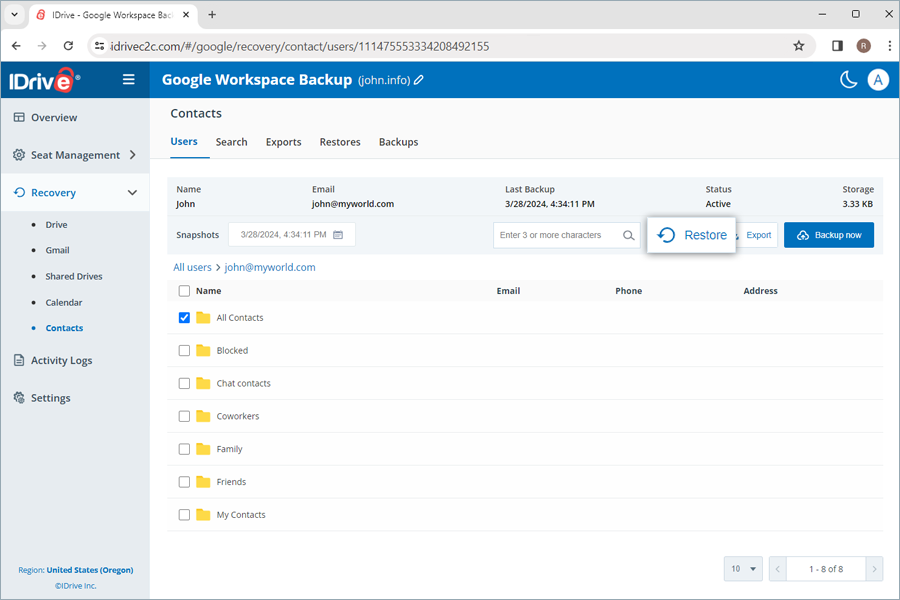
- Seleccione Instantánea o Elementos seleccionados según sea necesario.
Nota: La opción Elementos seleccionados sólo se activará si ha seleccionado elementos para restaurar. Si no se selecciona nada, se seleccionará Instantánea por defecto. - Seleccione en el menú desplegable Restaurar en la cuenta de usuario en la que desea restaurar la instantánea o el elemento seleccionado. Puede restaurar los datos en la misma cuenta de usuario o en una cuenta de usuario diferente.
- Elija un método de restauración no destructivo o destructivo para gestionar los archivos existentes:
- Nueva carpeta (No destructivo): Este método restaura los contactos en una nueva carpeta para evitar sobrescrituras.
- Omitir datos existentes (Destructivo): Este método omite la restauración de contactos que ya existen en la cuenta.
- Anular antiguos (Destructivo): Este método sustituye los contactos existentes por una versión anterior si se realizan cambios.
- Anular siempre (Destructivo): Este método siempre reemplaza todos los contactos existentes con la última versión.
- Haga clic en Restaurar.
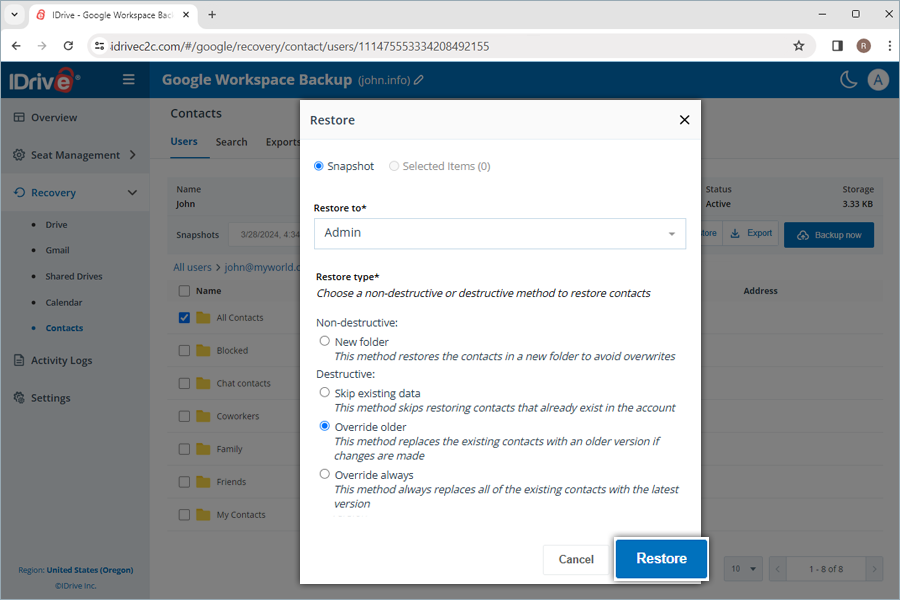
- Haga clic en Continuar en la ventana emergente de confirmación, si ha seleccionado Anular más antiguo o Anular siempre.
On selecting the non-destructive restore method to create a new folder, a folder named after the restore mode and date will be auto-created at the restore location. A label (IDrive Restore selection <TimeStamp in UTC>) will be created when restoring selected items. Similarly, a label (IDrive Restore <TimeStamp in UTC>) will be created for snapshot restore, and (IDrive Restore search:Search_Term <TimeStamp in UTC>) folder will be created for search-based restore.
Sí, Google Workspace Backup te permite buscar y recuperar archivos específicos, carpetas enteras, imágenes, vídeos, correos electrónicos e incluso contactos y calendarios a un nivel granular.
Nota: La búsqueda global sólo admite la restauración de carpetas nuevas.
Puede realizar búsquedas puntuales y a nivel de archivo a través de múltiples parámetros de búsqueda para realizar una restauración granular de un elemento específico.
Para realizar una búsqueda puntual para restaurar una versión específica de los datos de la copia de seguridad desde una cuenta de usuario o una unidad compartida,
- Accede a la pestaña Recuperación del panel de Google Workspace Backup.
- Seleccione la aplicación desde la que desea restaurar los datos.
- Haga clic en la cuenta de usuario para la que desea realizar la búsqueda.
- Para buscar todas las instantáneas de un dato concreto, seleccione la fecha en el calendario. Aparecerá en pantalla una lista de todas las instantáneas recientes. Seleccione la instantánea deseada. Haga clic en Última instantánea para encontrar la última instantánea.
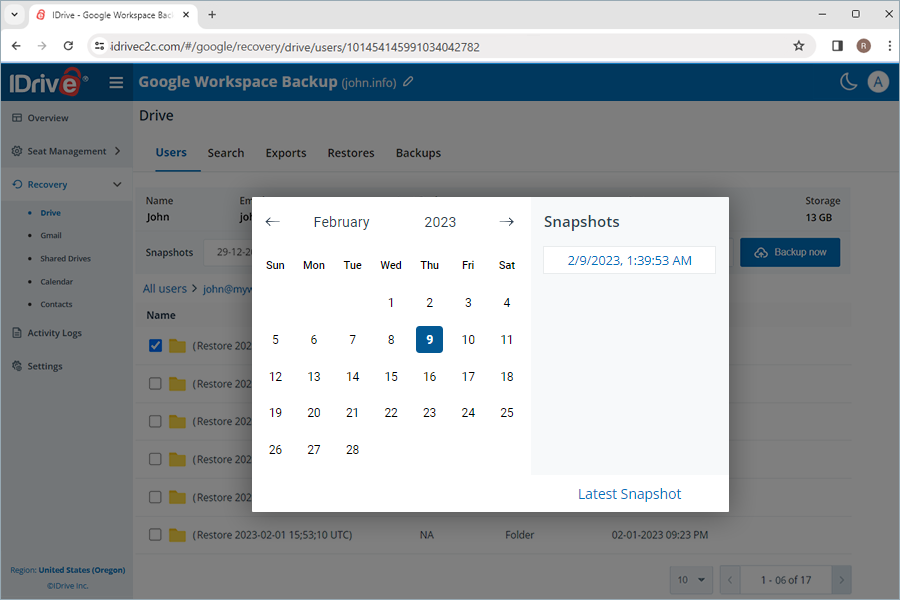
Una búsqueda a nivel de archivo permite localizar archivos y carpetas específicos de los que se ha realizado una copia de seguridad desde una cuenta de usuario.
Para realizar la restauración a nivel de archivo,
- Accede a la pestaña Recuperación del panel de Google Workspace Backup.
- Seleccione la aplicación para la que desea restaurar los datos.
- Vaya a la pestaña Buscar.
- Introduzca un término de búsqueda válido, establezca la fecha y hora requeridas para las instantáneas, seleccione uno o varios usuarios en el menú desplegable. Consulte las preguntas frecuentes sobre términos de búsqueda.
Nota: Se mostrará la instantánea más cercana a la marca de tiempo seleccionada. - Haga clic en Buscar en.
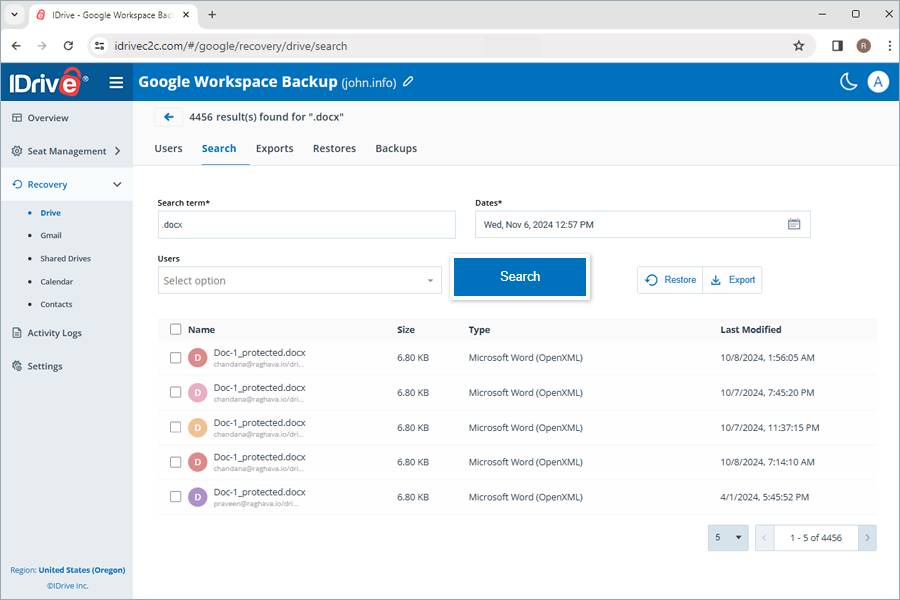
Para cancelar una restauración de datos en curso,
- Vaya a Recuperación y seleccione el módulo deseado en la lista desplegable.
- Seleccione Restaurar.
- Haga clic en
 para detener la operación de restauración en curso.
para detener la operación de restauración en curso.
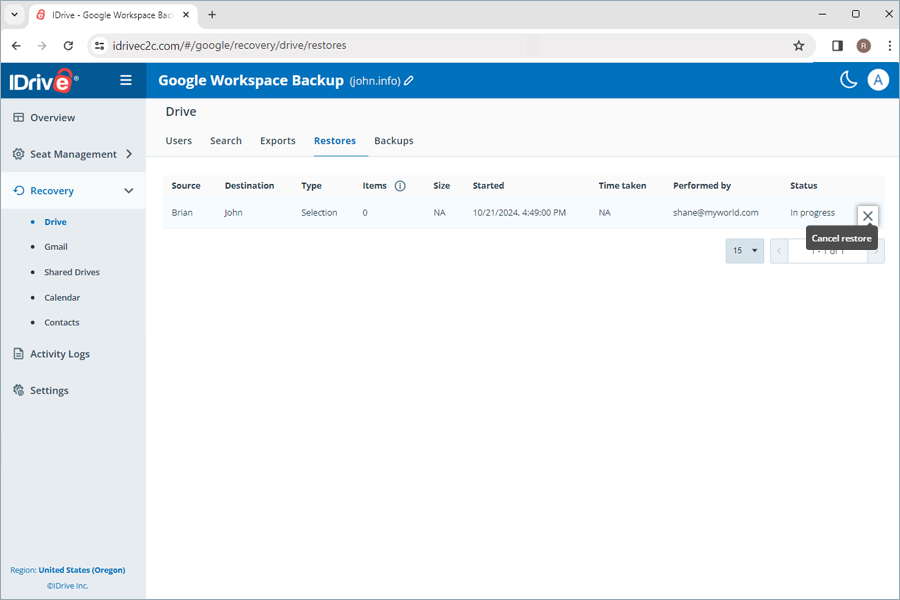
- Haga clic en Sí en la ventana emergente de confirmación.
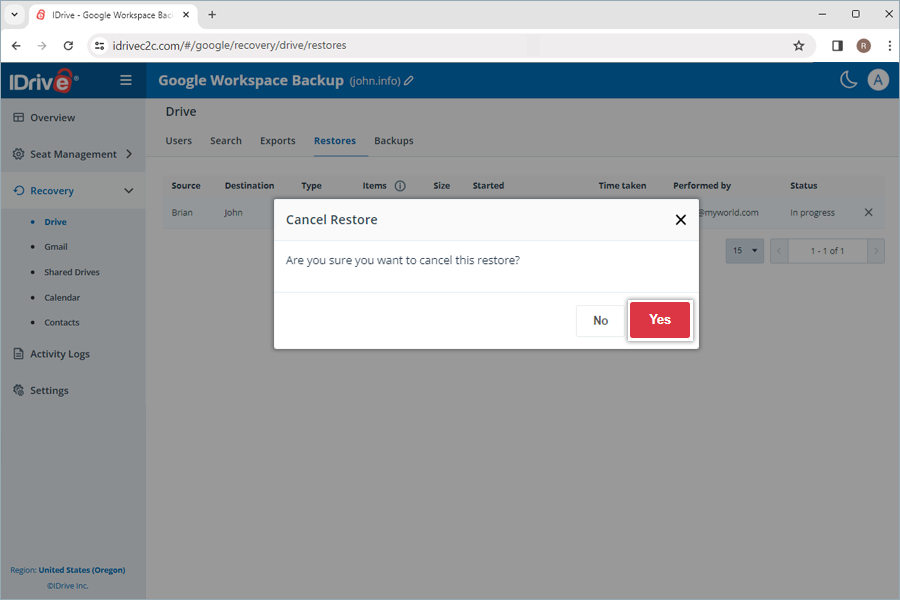
¿Cómo puedo exportar los datos de la copia de seguridad de Google Workspace desde mi cuenta de Google Workspace Backup?
Para exportar los datos de la copia de seguridad,
- Accede a la pestaña Recuperación del panel de Google Workspace Backup.
- Seleccione la aplicación para la que desea exportar datos.
- Haga clic en la cuenta de usuario de la que desea exportar datos.
- Seleccione la instantánea adecuada en Instantáneas si desea realizar una exportación puntual. Para exportar un archivo o carpeta específicos, seleccione el elemento en la lista de elementos de la copia de seguridad. También puedes buscar un archivo o carpeta concretos.
- Haga clic en Exportar. Aparecerá una ventana emergente.
- Seleccione Instantánea o Elemento seleccionado según sea necesario.
Nota: La opción Elemento seleccionado sólo se activará si ha seleccionado elementos para restaurar. Si no se selecciona nada, se seleccionará Instantánea por defecto. - Haga clic en Exportar.
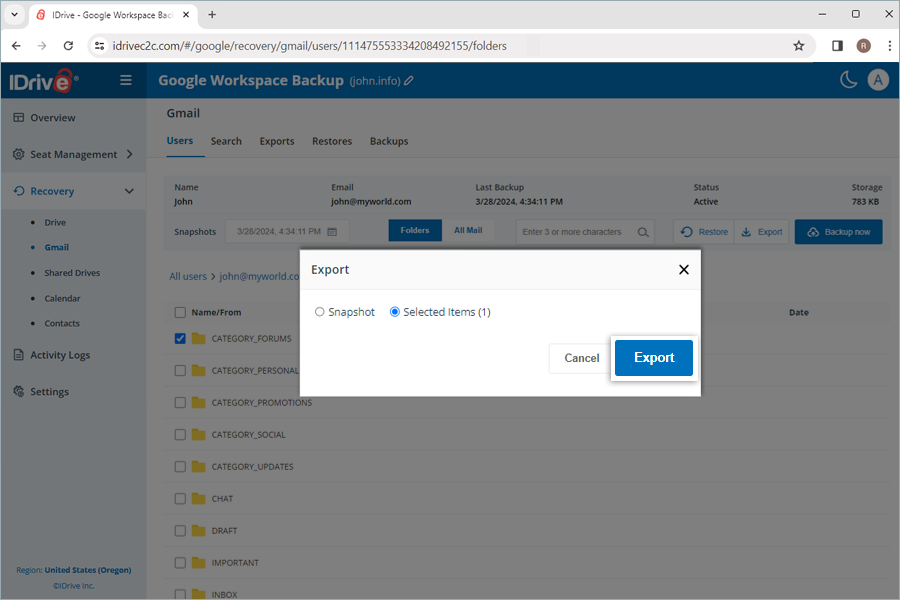
Puede descargar los archivos de exportación generados en Exportaciones haciendo clic en ![]() junto a las exportaciones correctas. Alternativamente, haga clic en
junto a las exportaciones correctas. Alternativamente, haga clic en ![]() para borrar los datos exportados.
para borrar los datos exportados.
Nota: Los datos exportados se descargarán como archivos zip.
Para cancelar una exportación de datos en curso, pulse ![]() y haga clic en Sí en la ventana emergente de confirmación.
y haga clic en Sí en la ventana emergente de confirmación.
¿Qué términos de búsqueda se admiten para la exportación y restauración en mi cuenta de Google Workspace Backup?
Google Workspace Backup admite términos de búsqueda específicos para cada módulo, como se indica a continuación:
| Módulo | Término de búsqueda |
| Conducir | Nombre de la carpeta/Nombre del archivo |
| Gmail | Carpeta Nombre/De/Sujeto |
| Unidades compartidas | Nombre de la carpeta/Nombre del archivo |
| Calendario | Nombre de la carpeta/Nombre del evento |
| Contactos | Nombre de la carpeta/Nombre de contacto/Correo electrónico |
¿Puedo previsualizar el contenido de un correo electrónico del que se ha hecho una copia de seguridad?
Sí, puedes previsualizar el contenido de cualquier copia de seguridad de correo electrónico. Vaya a Recuperación > Gmail y haga clic en el correo electrónico deseado. El contenido del correo electrónico se mostrará en un panel de vista previa. Puedes descargar los archivos adjuntos a tu ordenador.
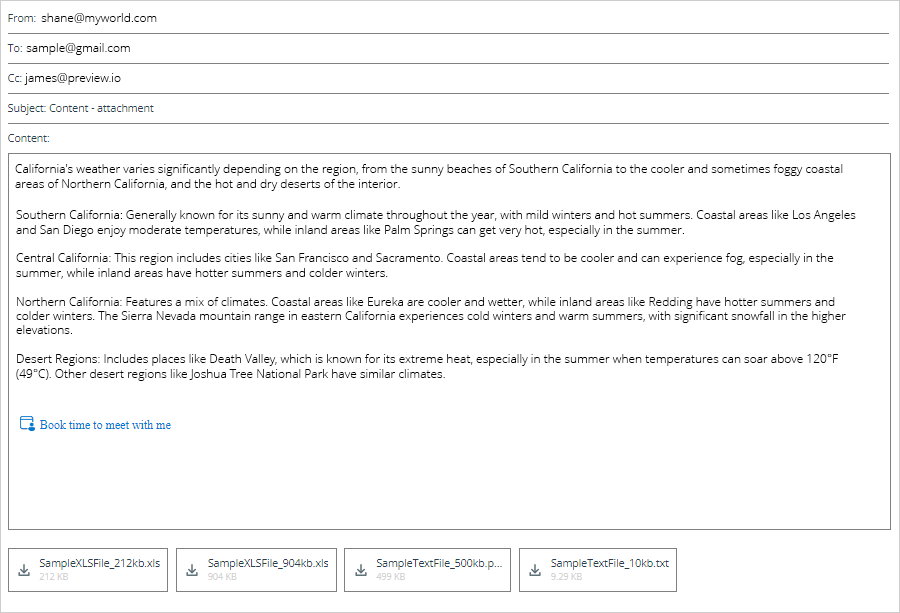
Sí, puede restaurar archivos y carpetas eliminados o dañados directamente en la cuenta de usuario o en la unidad compartida. También puedes descargarlos en tu dispositivo conservando su estructura exacta de carpetas.
Sí, puede ver los registros o generar un resumen de los eventos programados del sistema y las acciones de administración, como la copia de seguridad, la restauración, la búsqueda y las operaciones web realizadas manualmente, a través de RemotePC Google Workspace Backup en la pestaña Registros de actividad.
Para ver los registros de actividad de las copias de seguridad automáticas generadas por el sistema,
- Vaya a la pestaña Registros de actividad.
- Haga clic en Eventos del sistema.
- Seleccione Intervalo de fechas. Para establecer una fecha de inicio y final personalizada, seleccione Intervalo personalizado.
- A continuación, especifique los siguientes parámetros:
- Tipo de Evento: Por defecto, se establecerá como Programado.
- Estado: Generar registro para todas las actividades o eventos completados, pendientes, en curso y fallidos.
- Módulo: Elige el servicio de copia de seguridad (Todos, Gmail, Google Drive, Unidades compartidas, Contactos, Calendario).
- Asiento: Generar registro para usuario(s)/unidad(es) compartida(s) específica(s), o para todos los usuarios/unidad(es) compartida(s).
- Haga clic en Ver registros de eventos.
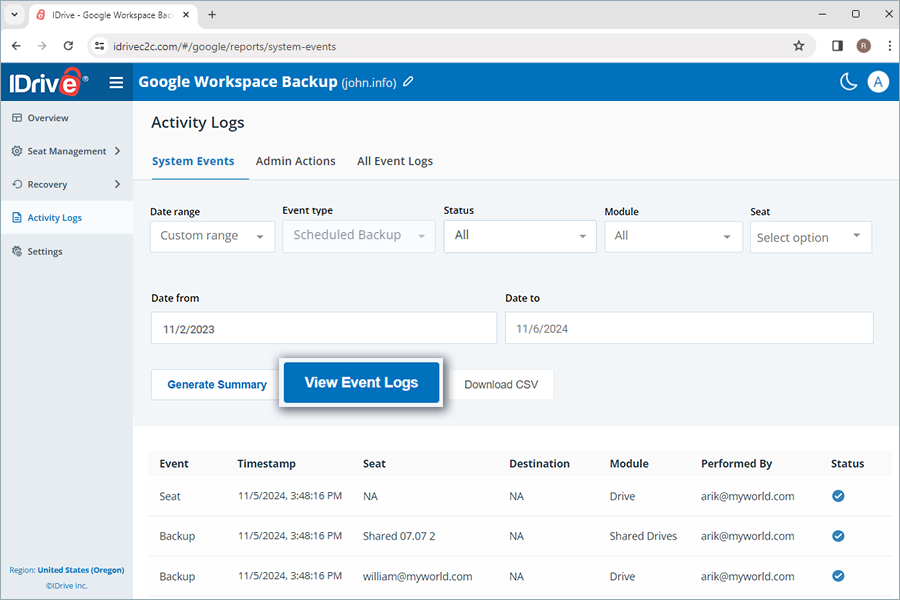
En la pantalla aparecerá una lista de todas las actividades de copia de seguridad programadas, incluyendo la marca de tiempo, el puesto, el módulo, el estado de la copia de seguridad, el evento (copia de seguridad), el destino (para la restauración), realizado por. También puede ver el resumen de los eventos horarios y diarios (copia de seguridad).
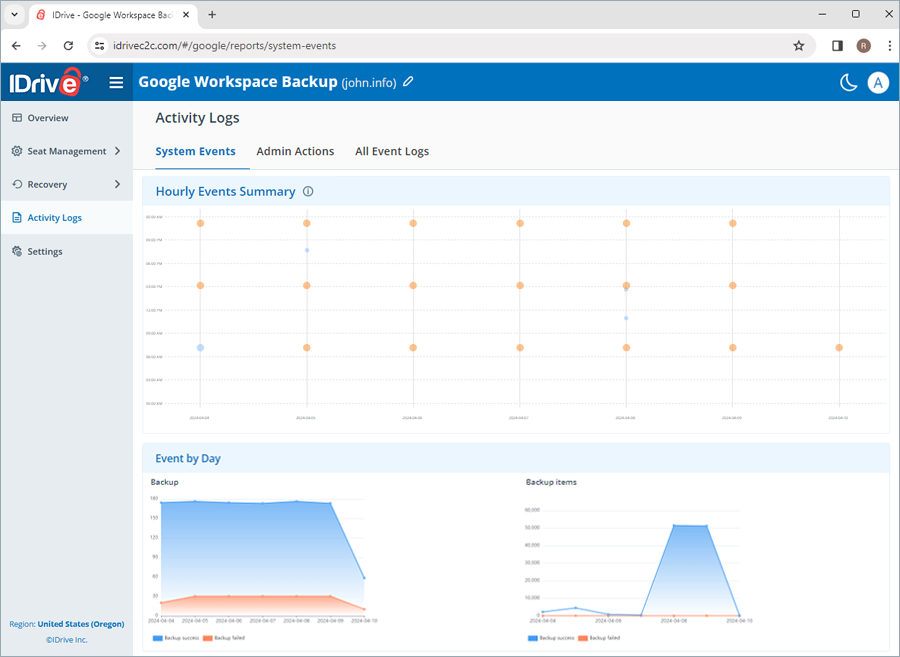
Para generar un informe resumido detallado de las actividades, haga clic en Generar resumen.
También puede descargar los informes de registro de actividad de su sistema en formato CSV haciendo clic en Descargar CSV.
¿Cómo puedo ver los informes de registro de actividad del administrador para mi copia de seguridad de Google Workspace?
Para ver los registros de actividad de las acciones iniciadas por el administrador,
- Vaya a la pestaña Registros de actividad.
- Haga clic en Acciones de administración.
- Seleccione Intervalo de fechas. Para establecer una fecha de inicio y final personalizada, seleccione Intervalo personalizado.
- A continuación, especifique los siguientes parámetros:
- Tipo de Evento: Selecciona el tipo de operación (Todas, copia de seguridad, exportación, restauración y búsqueda).
- Estado: Generar registro para todas las actividades o eventos completados, pendientes, en curso y fallidos.
- Módulo: Elige el servicio de copia de seguridad (Todos, Gmail, Google Drive, Unidades compartidas, Contactos, Calendario).
- Asiento: Generar registro para usuario(s)/unidad(es) compartida(s) específica(s), o para todos los usuarios/unidad(es) compartida(s).
- Haga clic en Ver registros de sucesos.
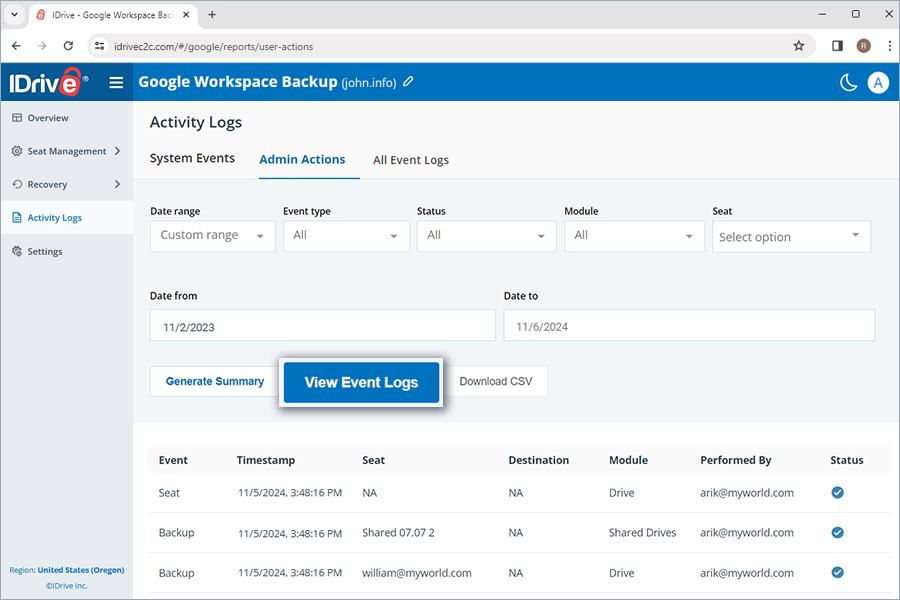
Aparecerá en la pantalla una lista de todas las actividades de copia de seguridad manual, incluyendo TimeStamp, asiento, módulo, estado de la copia de seguridad, evento (copia de seguridad), destino (para restaurar), realizado por.
Para generar un informe resumido detallado de las actividades, haga clic en Generar resumen.
También puede descargar los informes de registro de actividad de su sistema en formato CSV haciendo clic en Descargar CSV.
¿Cómo puedo ver todos los informes de registro de actividad de eventos de mi copia de seguridad de Google Workspace?
Para ver los informes de registro de actividad de todos los eventos,
- Accede a la pestaña Registros de actividad del panel de copia de seguridad de Google Workspace.
- Haga clic en Todos los registros de eventos.
- Seleccione Intervalo de fechas. Para establecer una fecha de inicio y final personalizada, seleccione Intervalo personalizado.
- A continuación, especifique los siguientes parámetros:
- Tipo de Evento: Selecciona el tipo de operación (Todas, copia de seguridad, exportación, restauración y búsqueda).
- Estado: Generar registro para todas las actividades o eventos completados, pendientes, en curso y fallidos.
- Módulo: Elige el servicio de copia de seguridad (Todos, Gmail, Google Drive, Unidades compartidas, Contactos, Calendario).
- Asiento: Generar registro para usuario(s)/unidad(es) compartida(s) específica(s), o para todos los usuarios/unidad(es) compartida(s).
- Haga clic en Ver registros de sucesos.
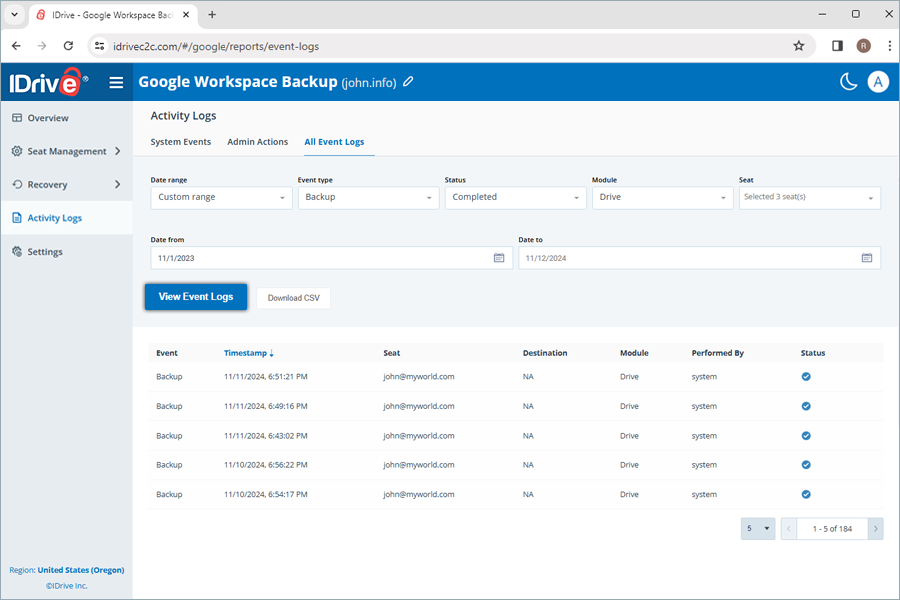
Aparecerá en pantalla una lista de todas las actividades de copia de seguridad programadas y manuales, tanto del sistema como del administrador, incluyendo la marca de tiempo, la ubicación, el módulo, el estado de la copia de seguridad, el evento (copia de seguridad), el destino (para la restauración) y el usuario.
Para generar un informe resumido detallado de las actividades, haga clic en Generar resumen. También puede descargar los informes de registro de actividades en su sistema en formato CSV haciendo clic en Descargar CSV.